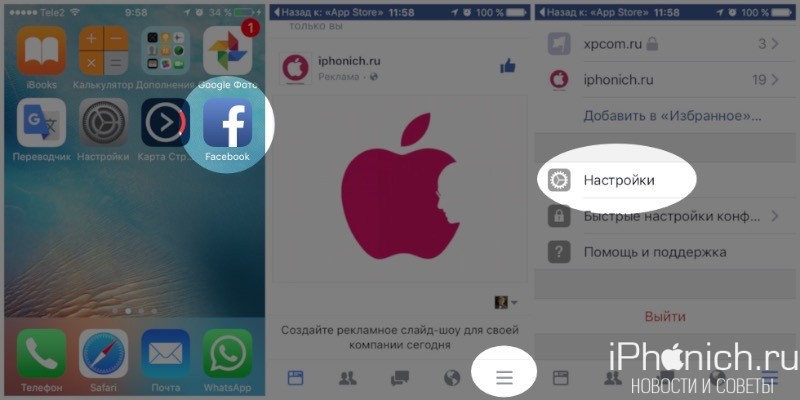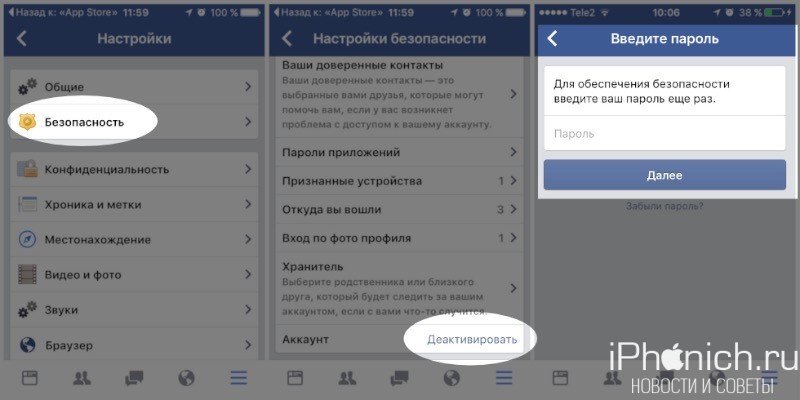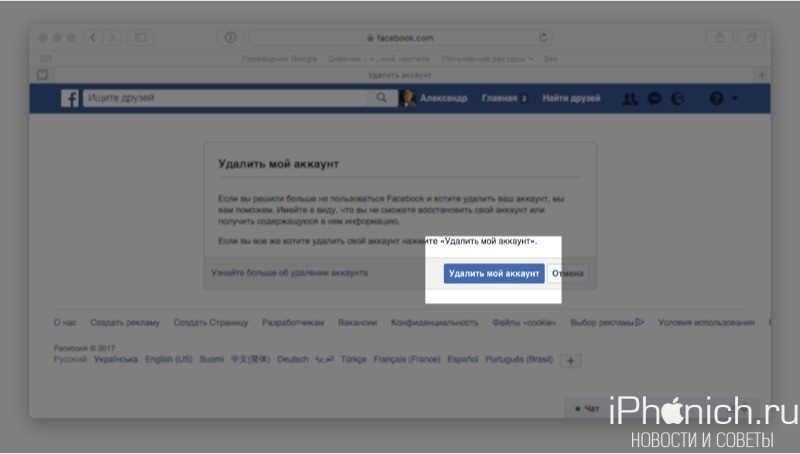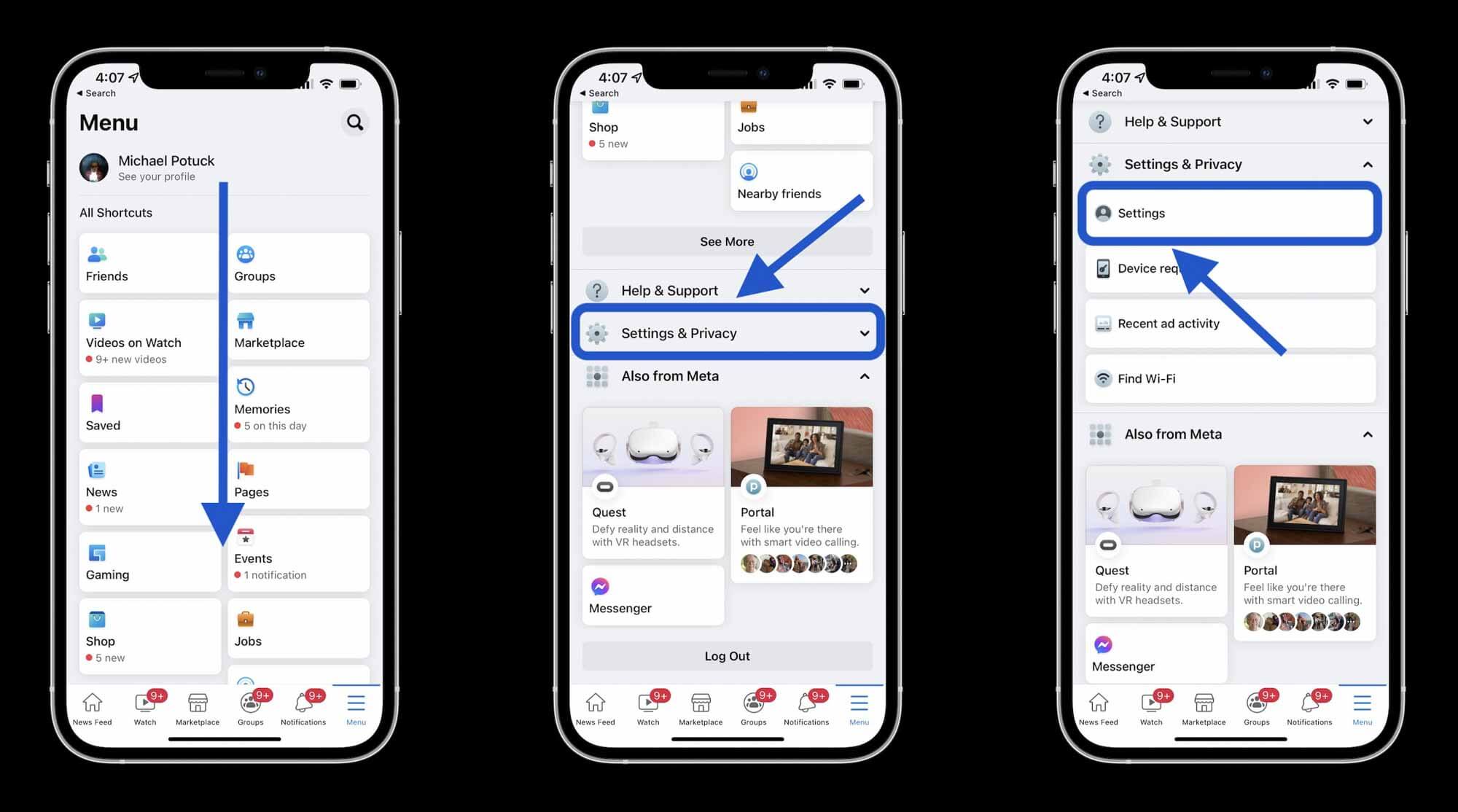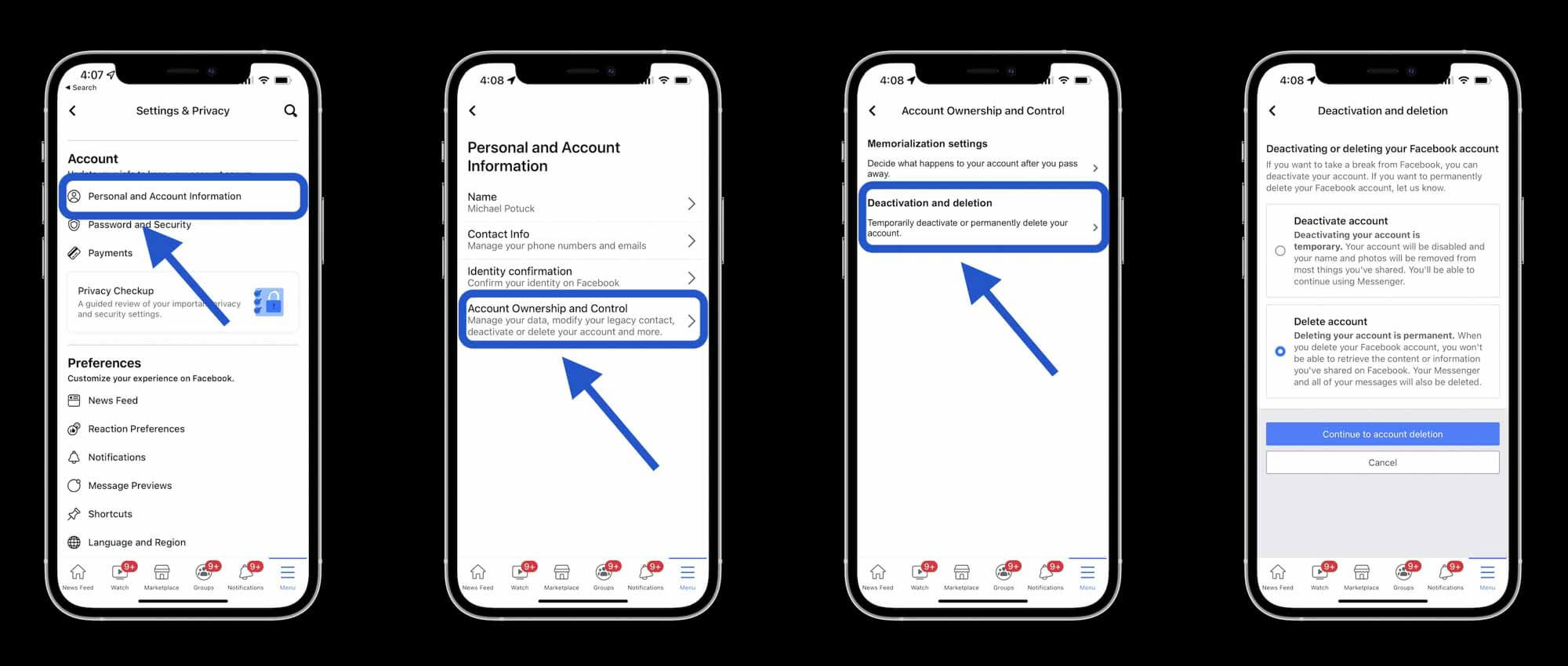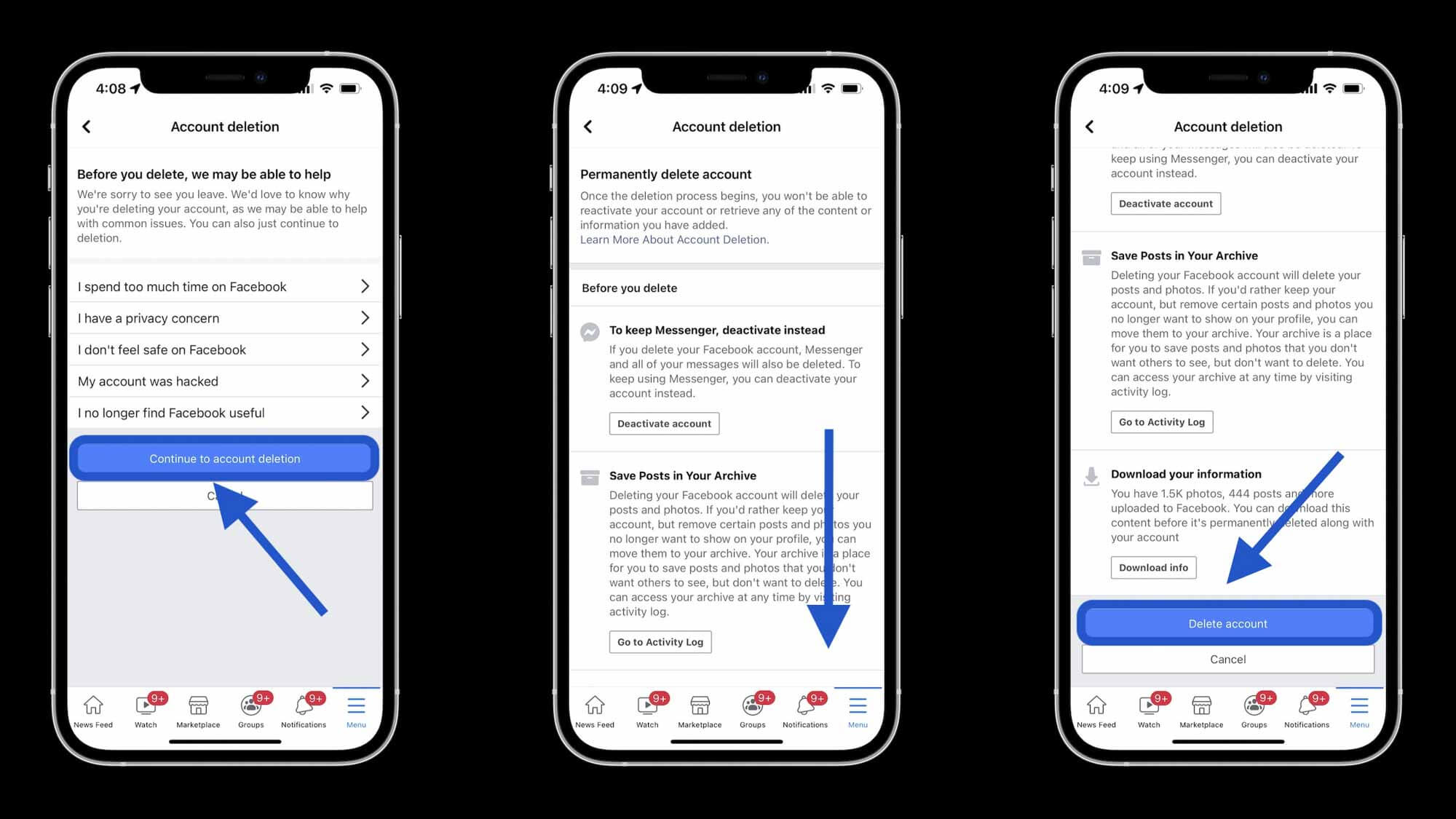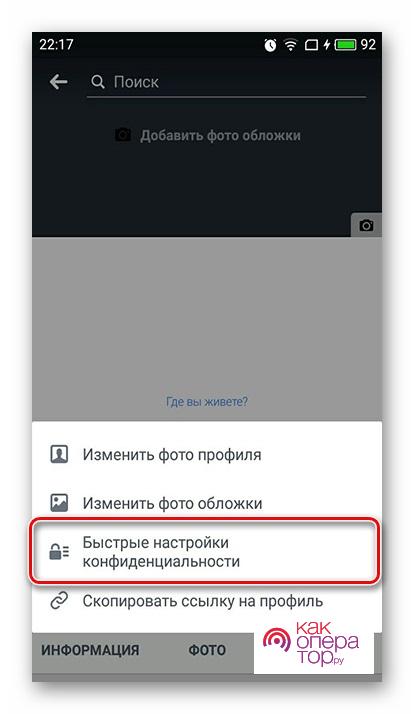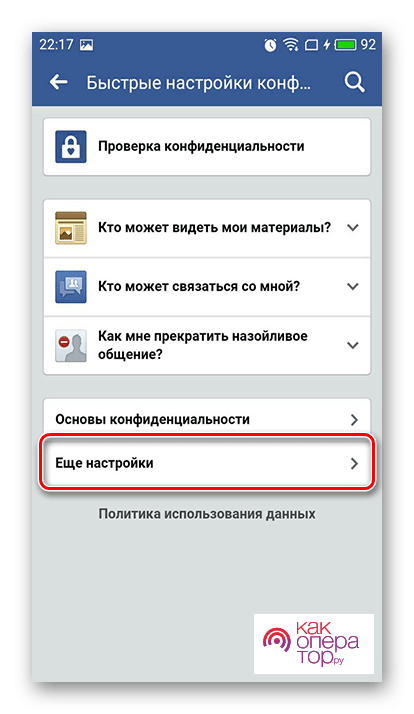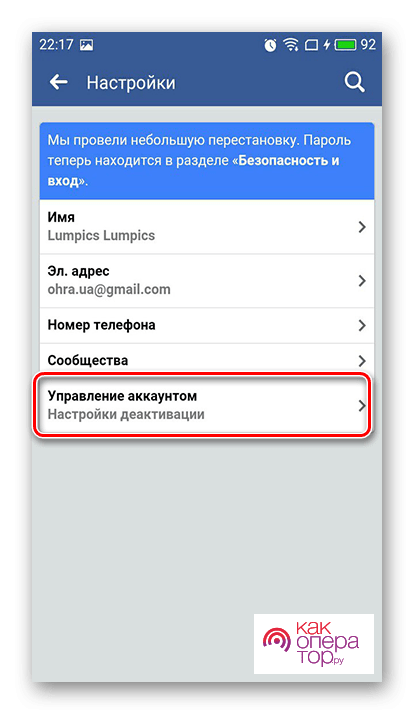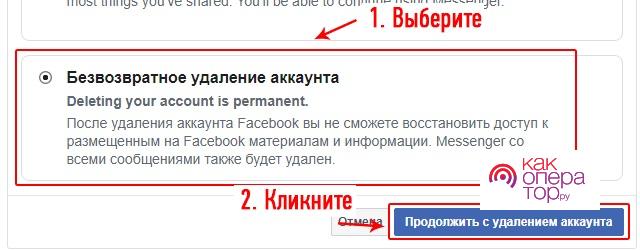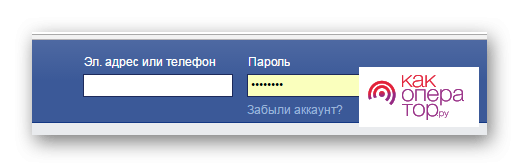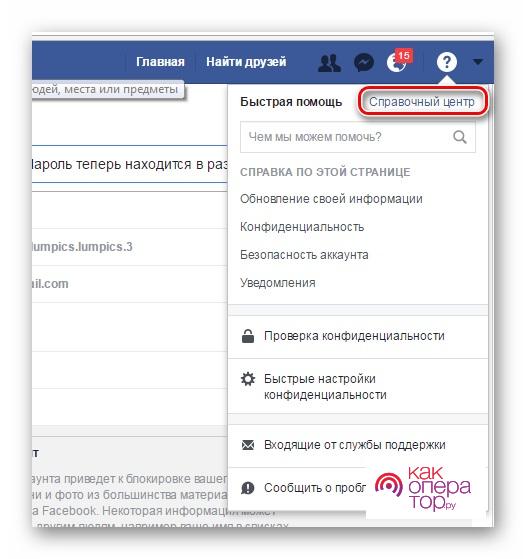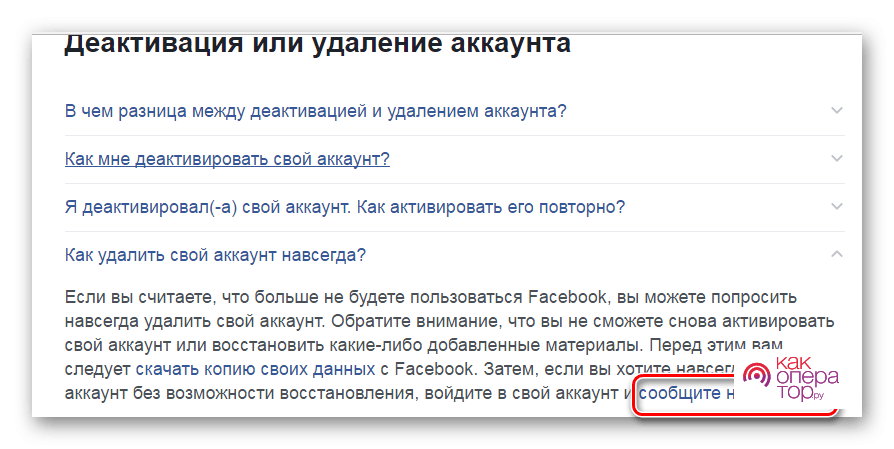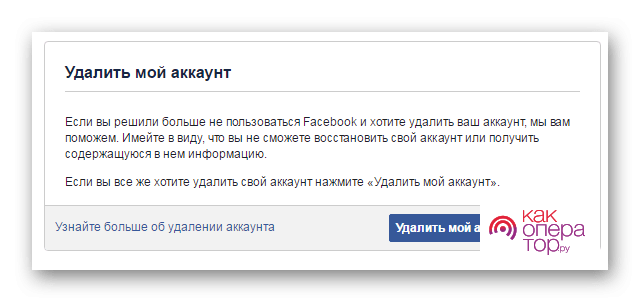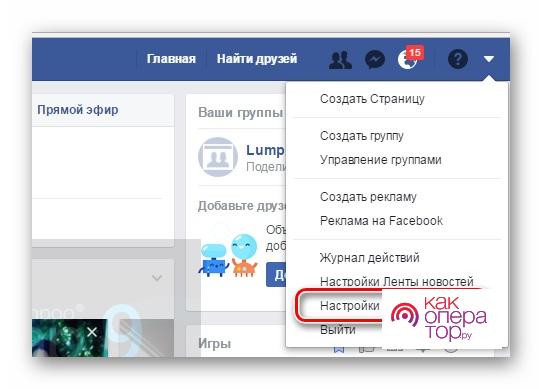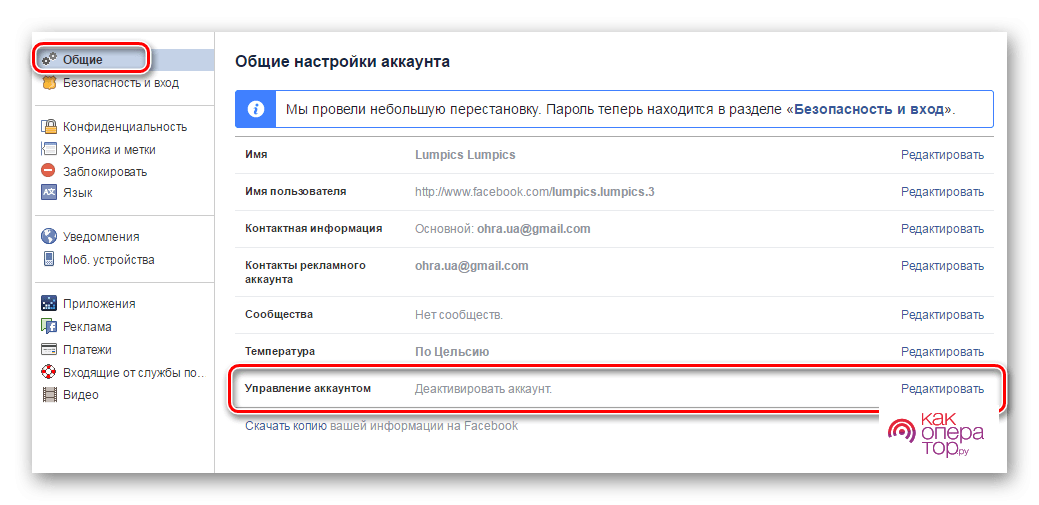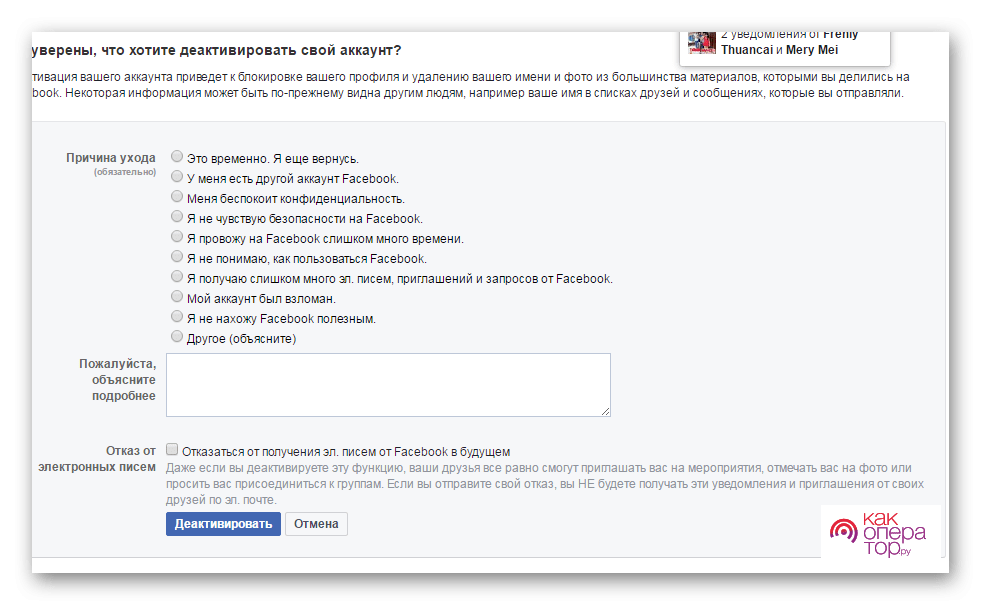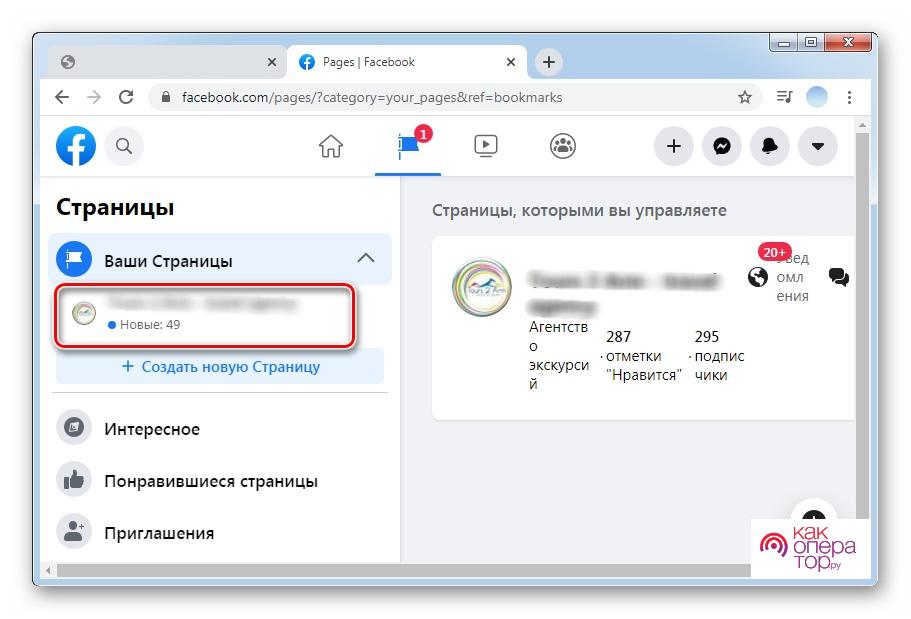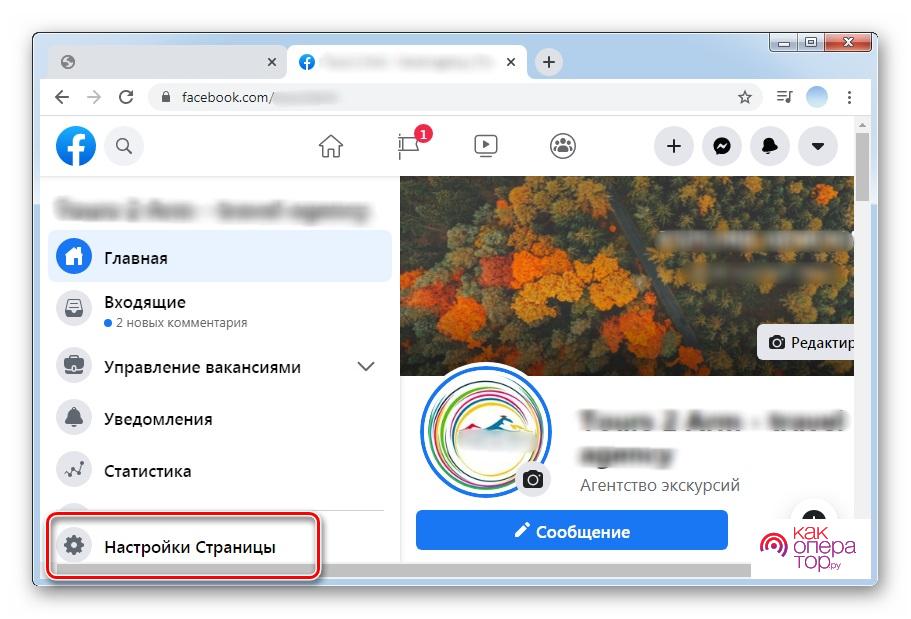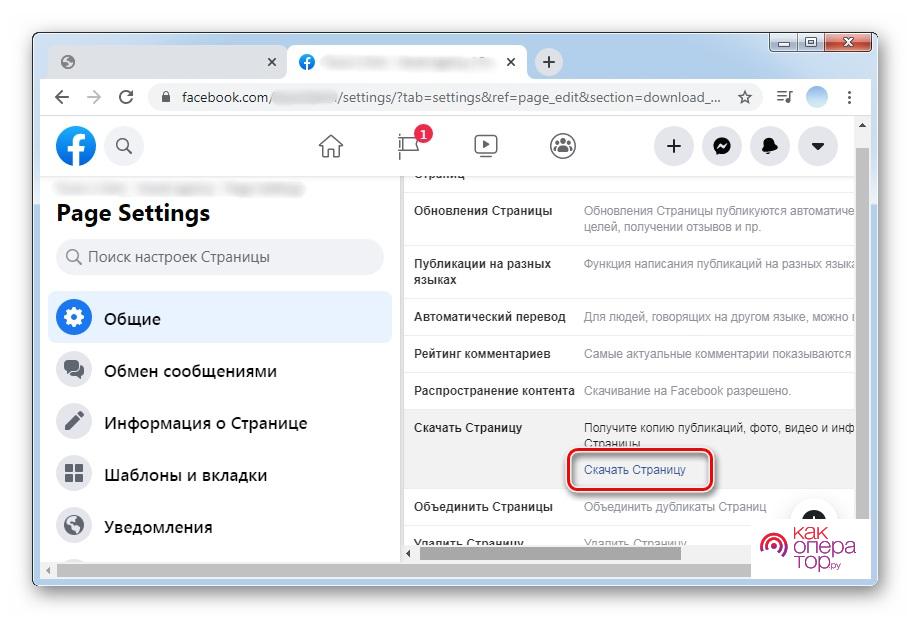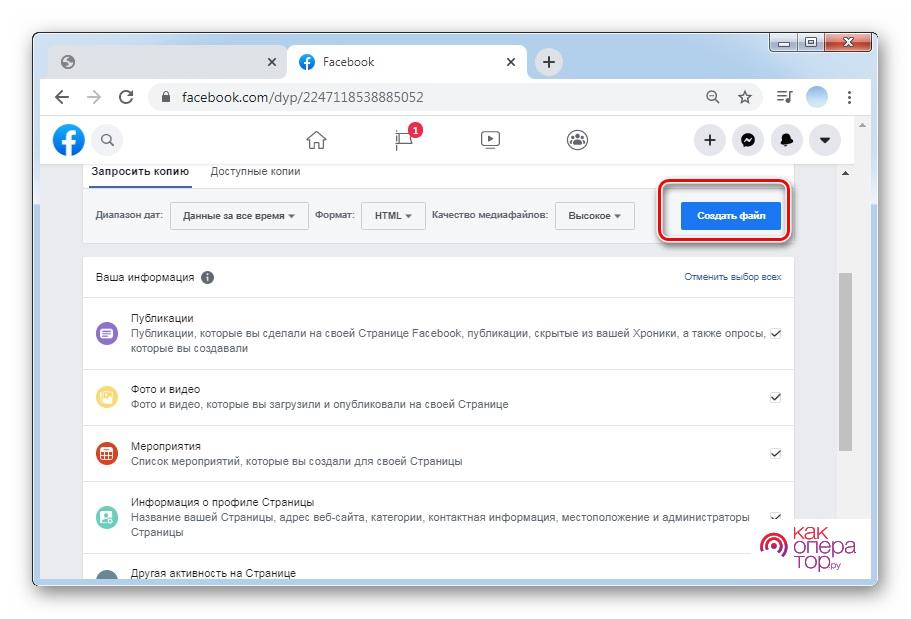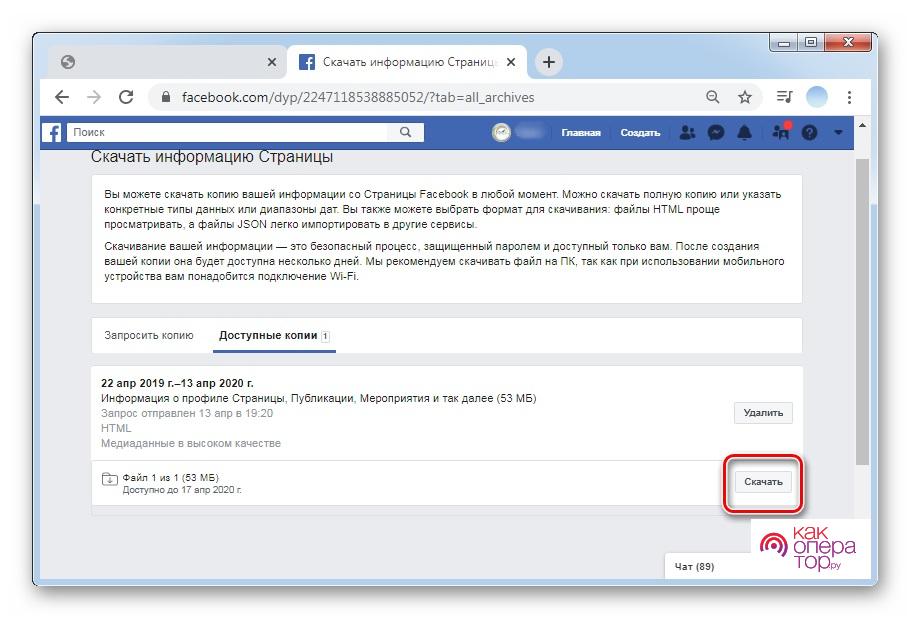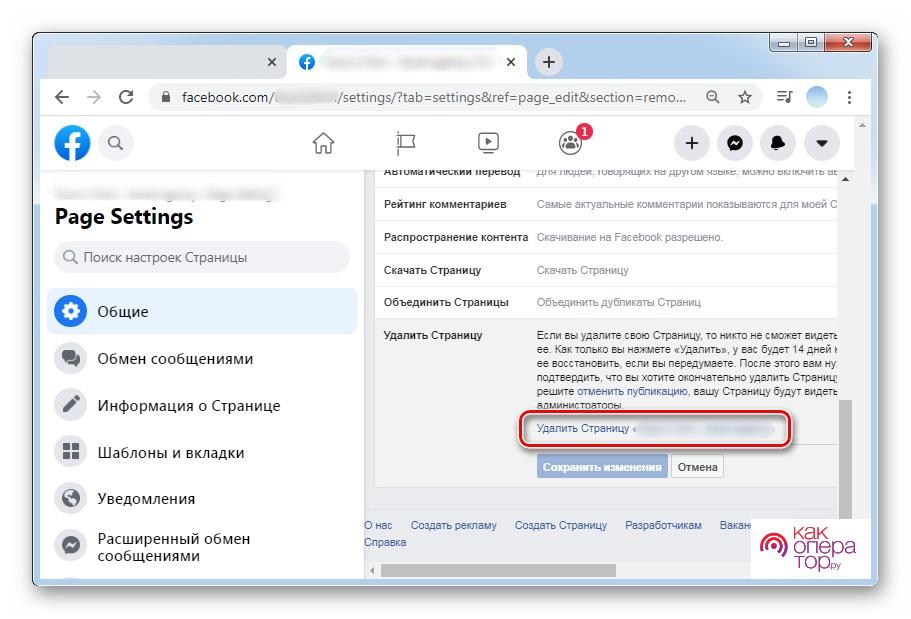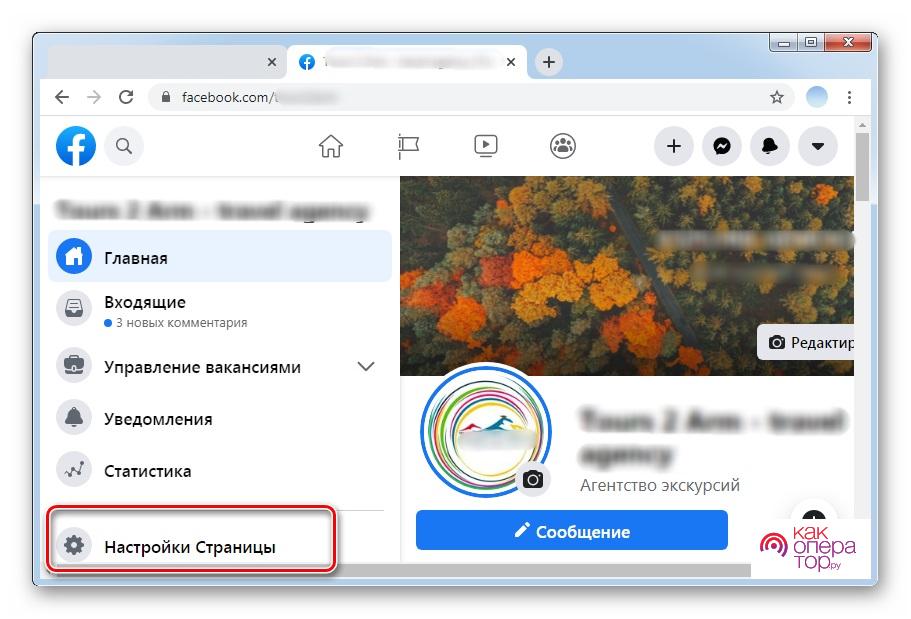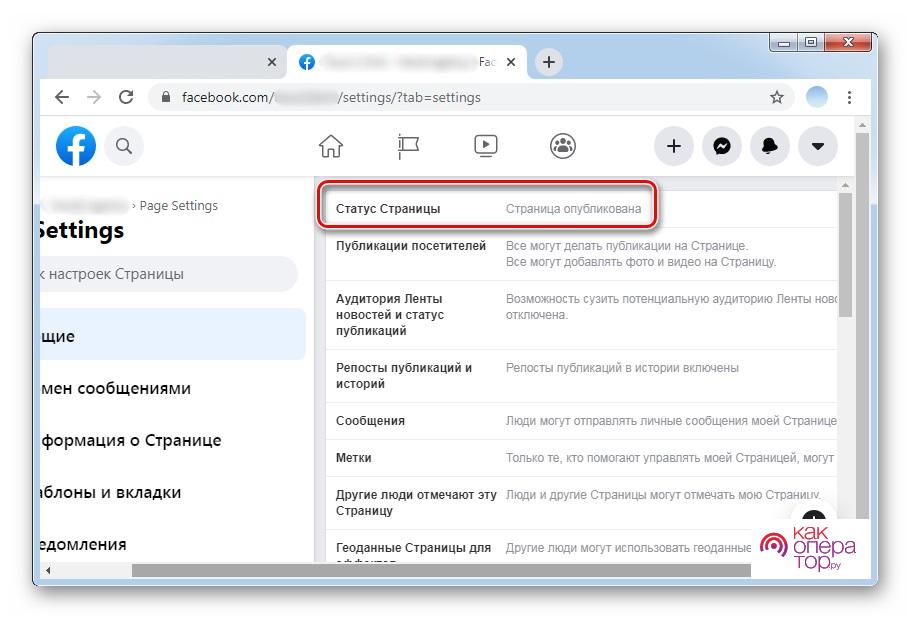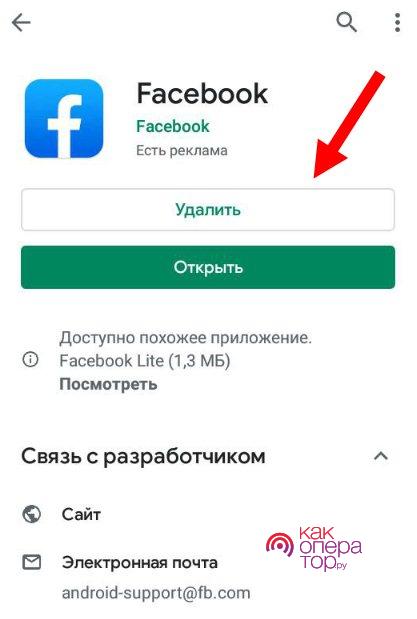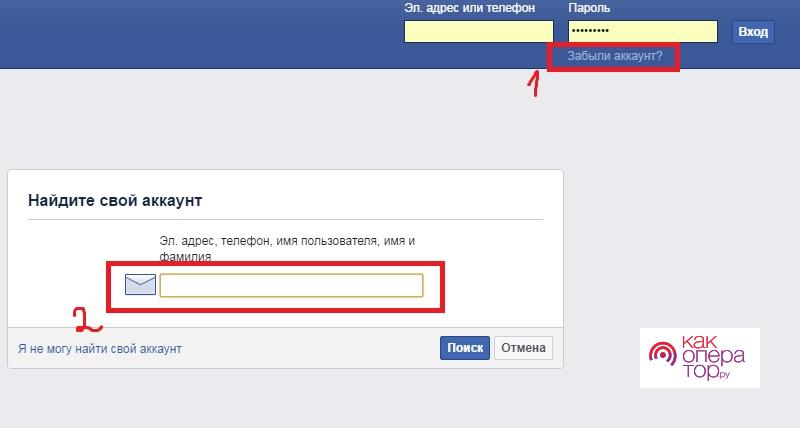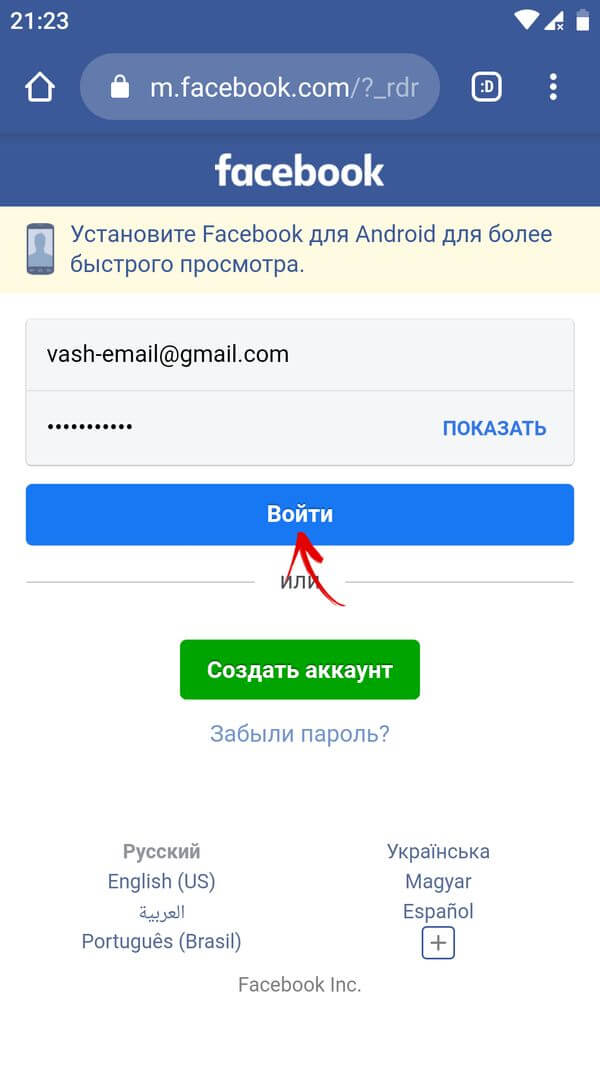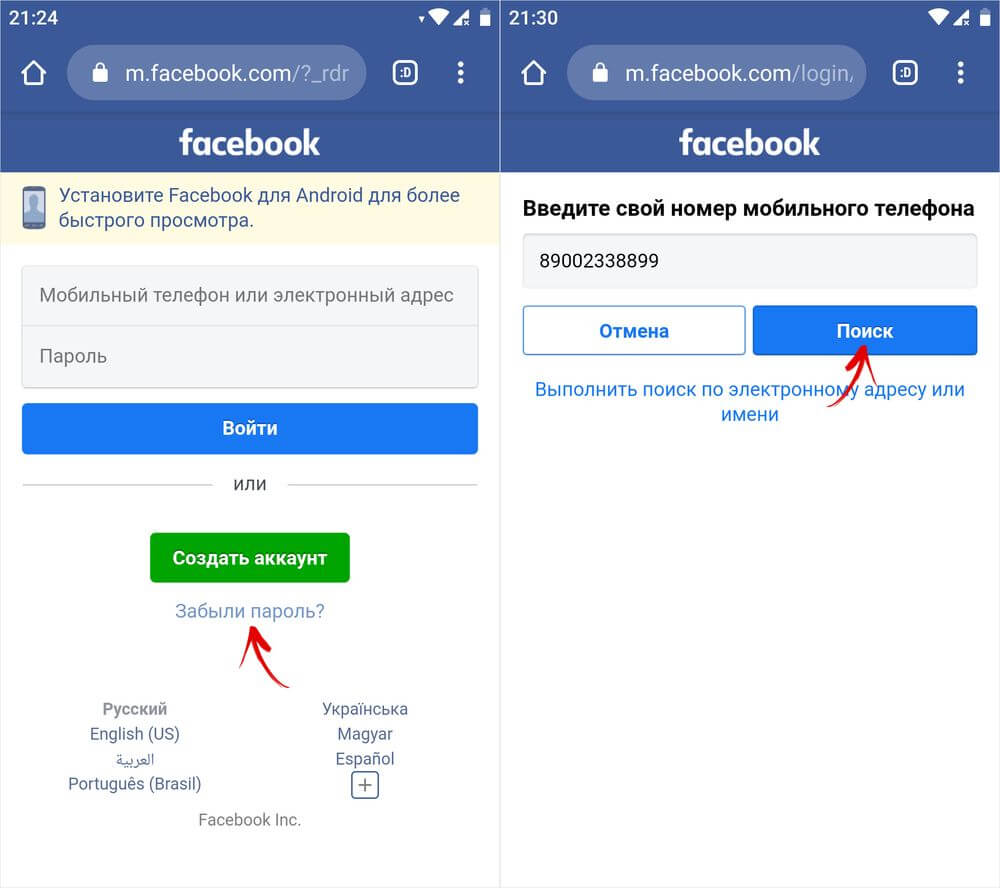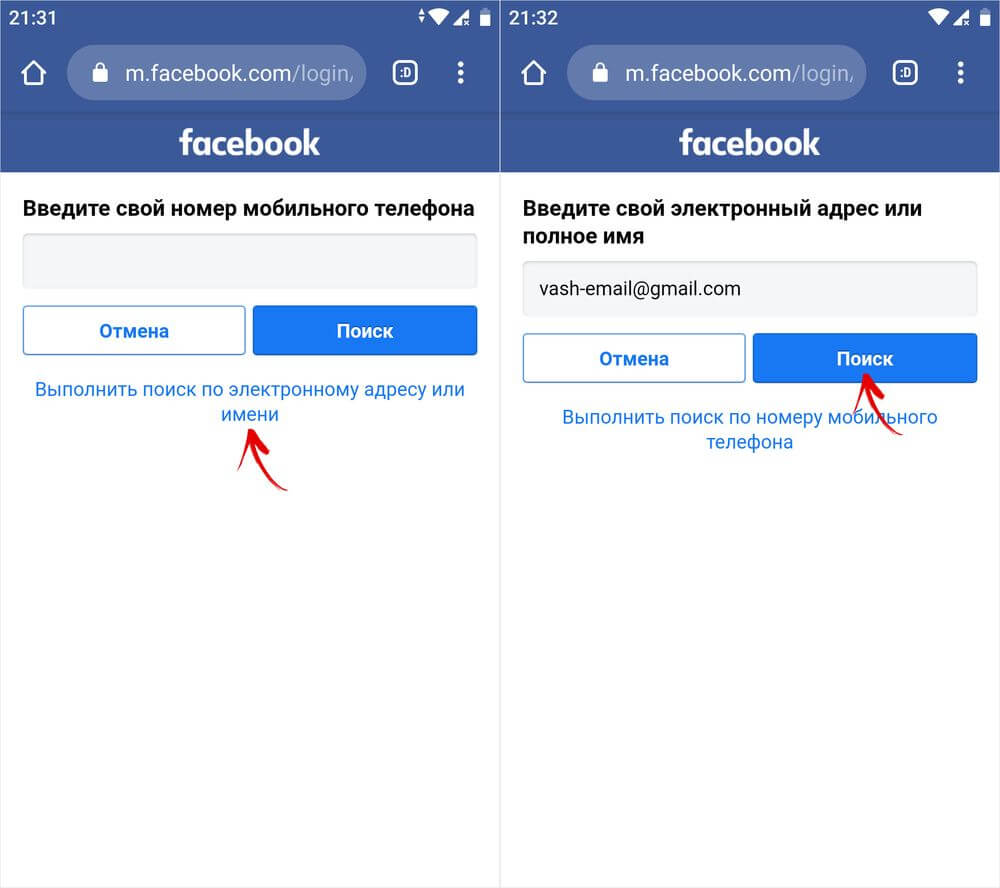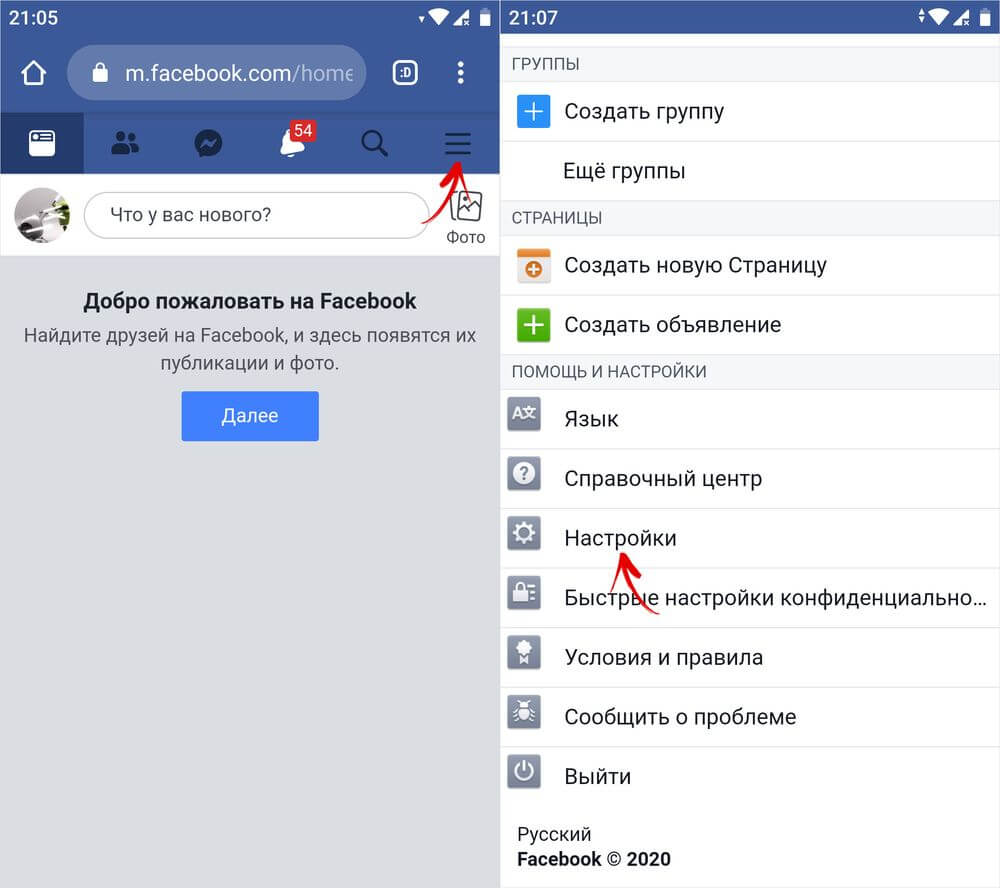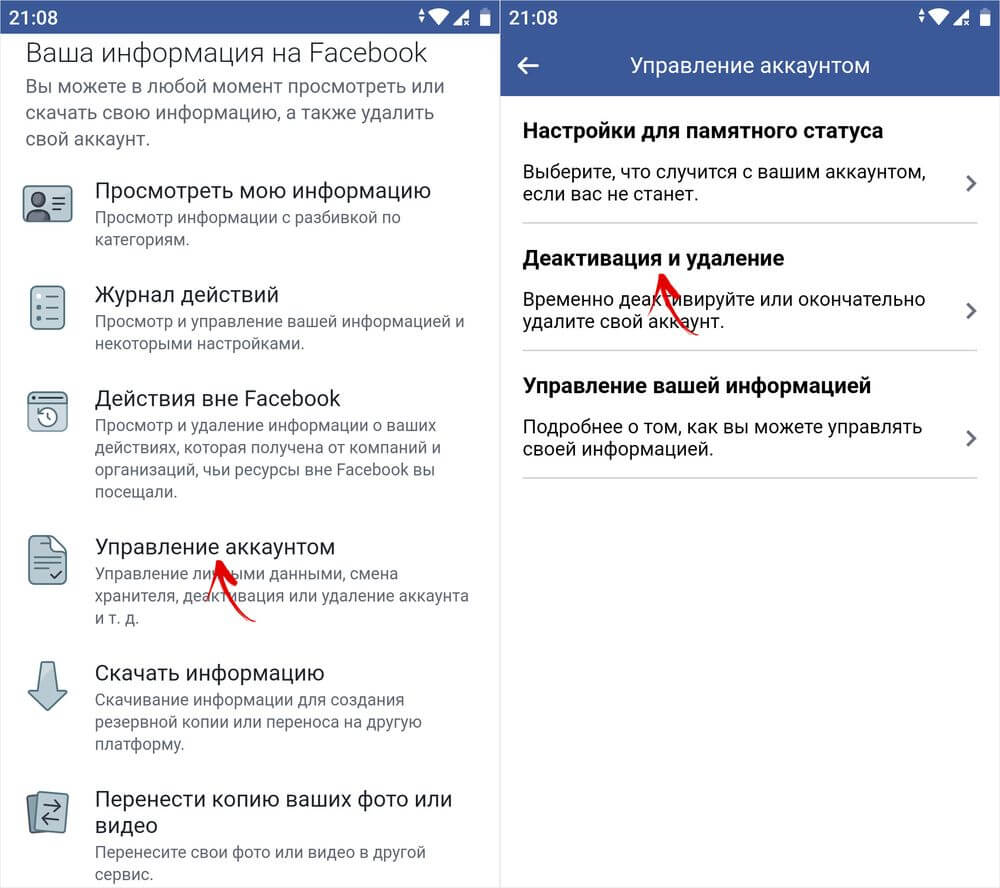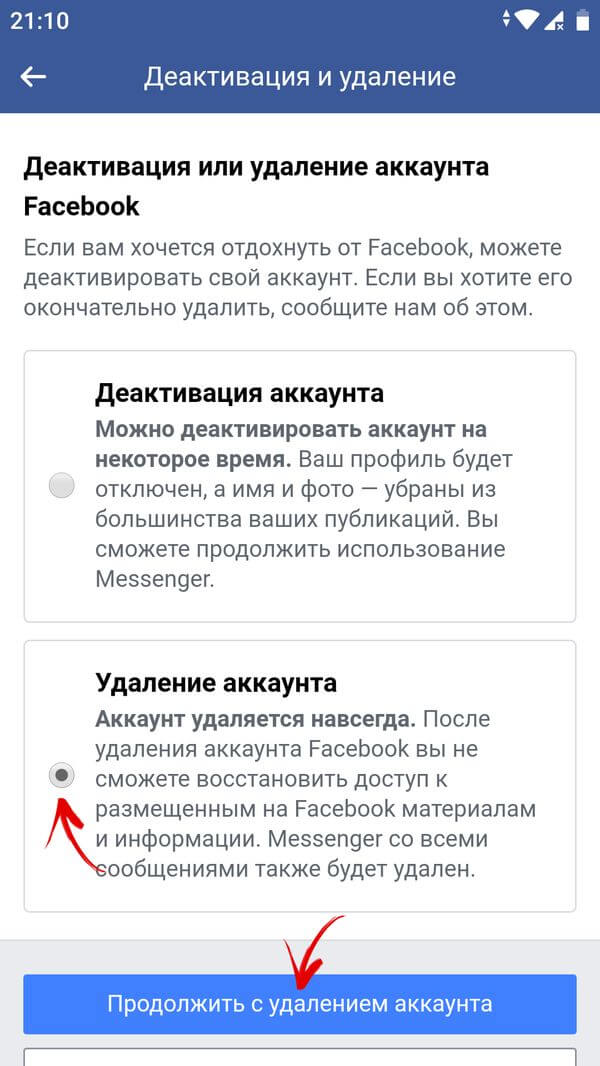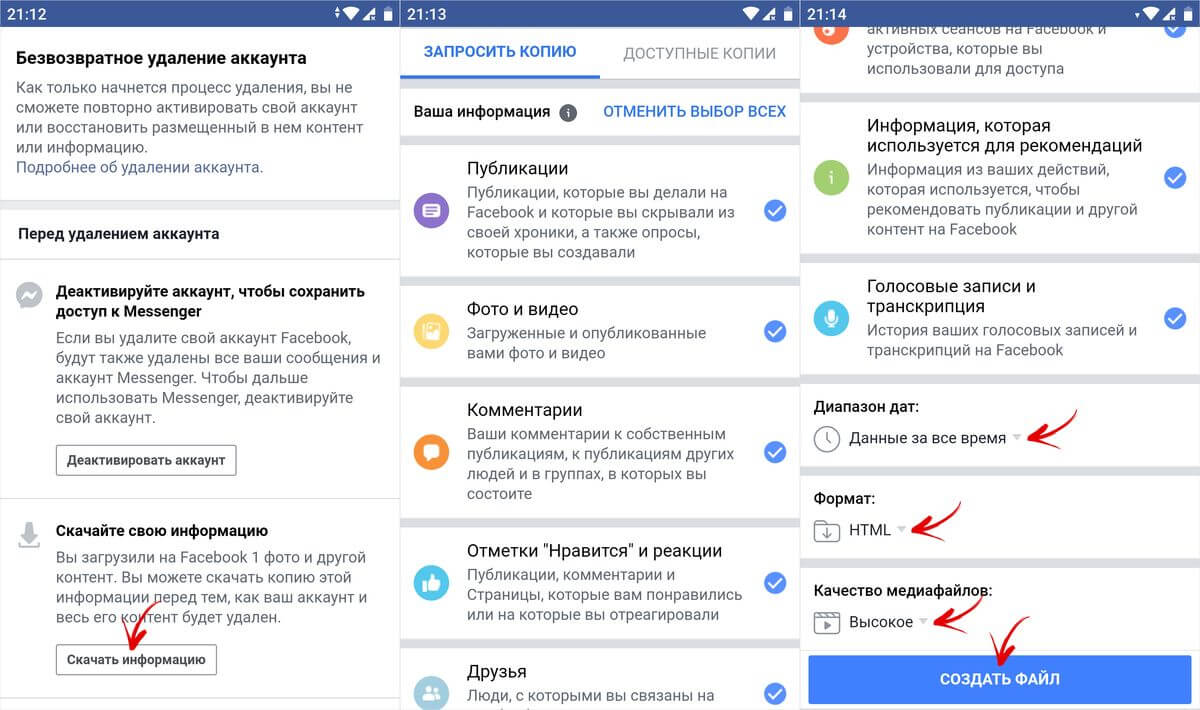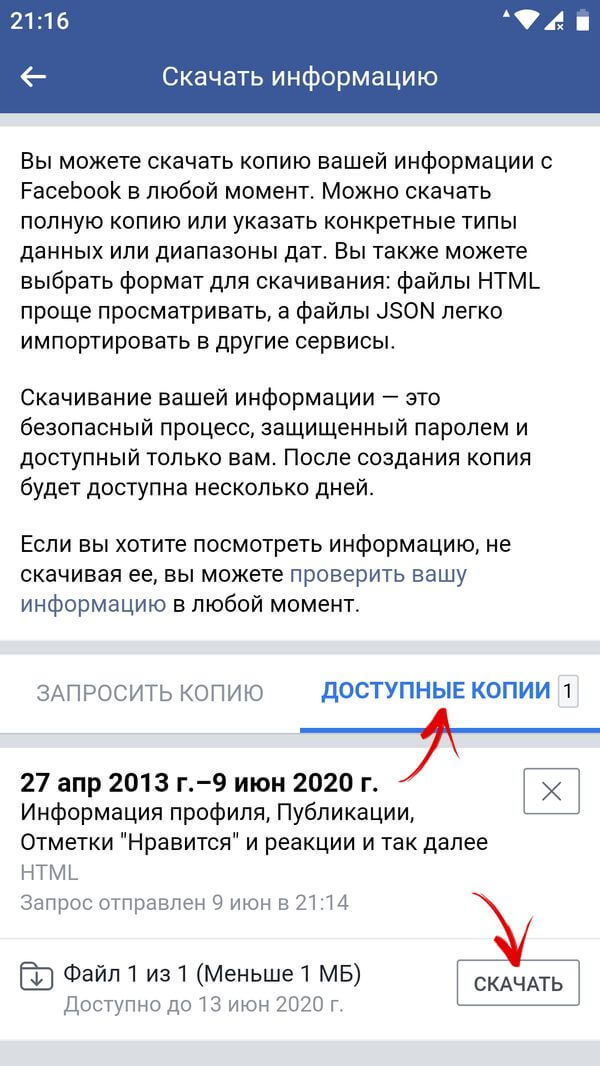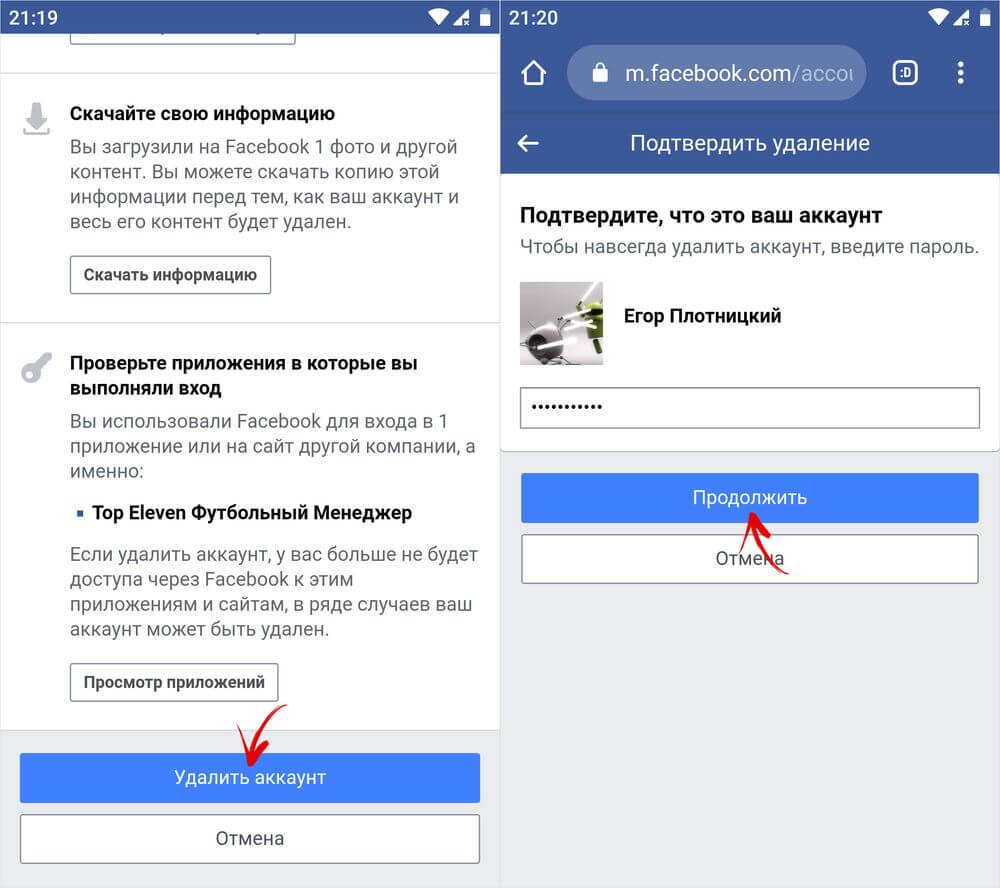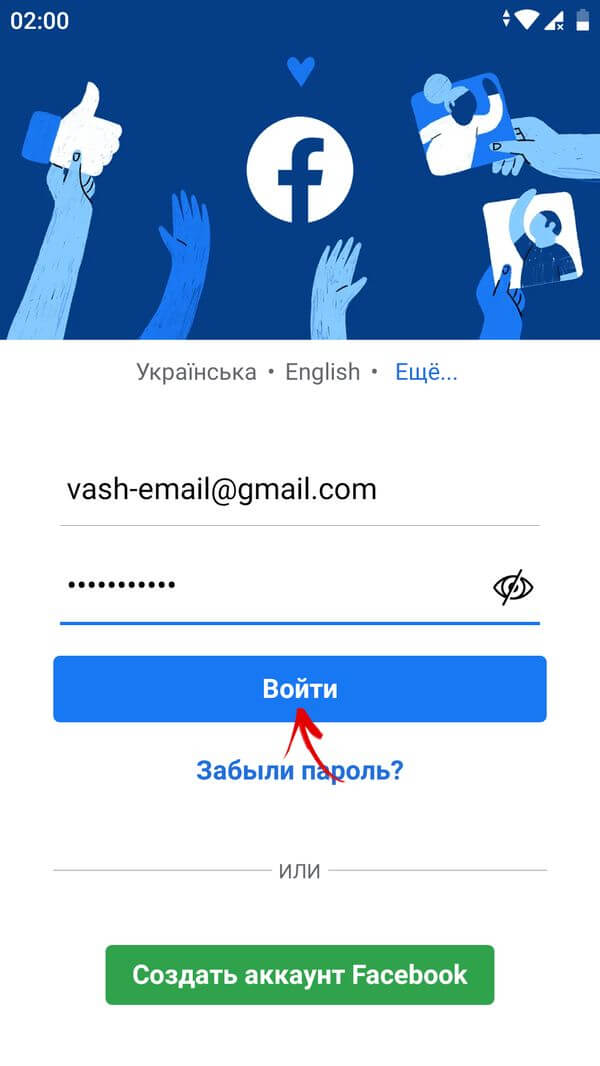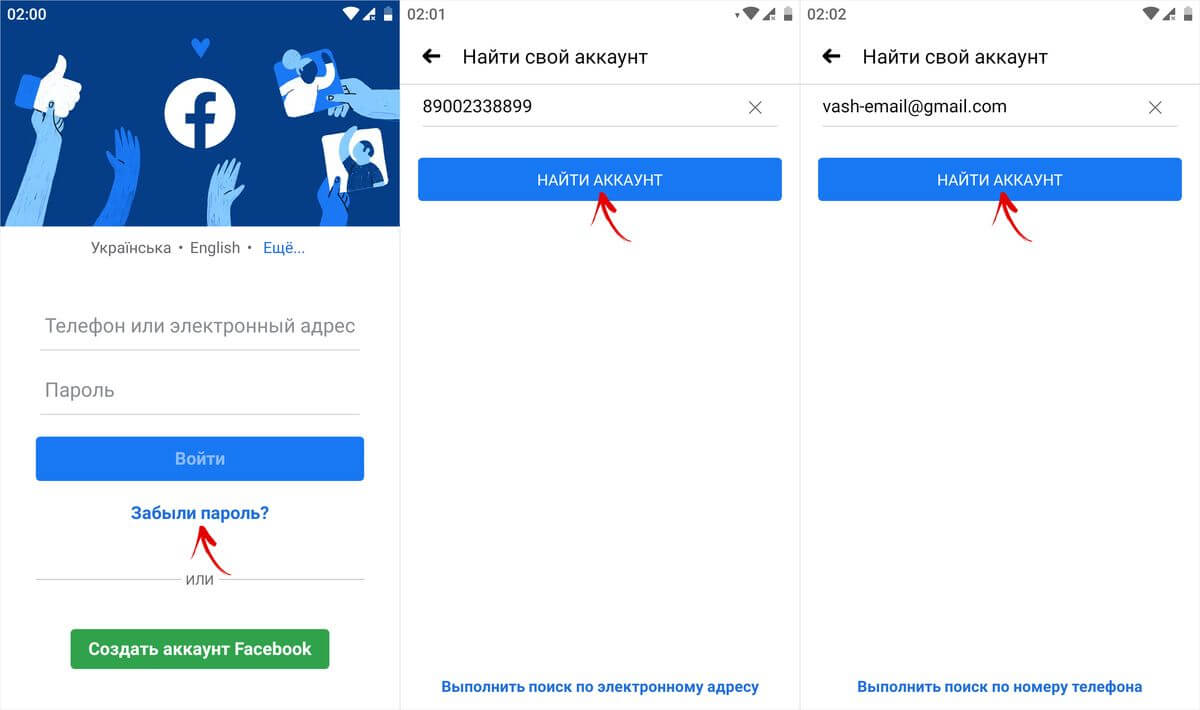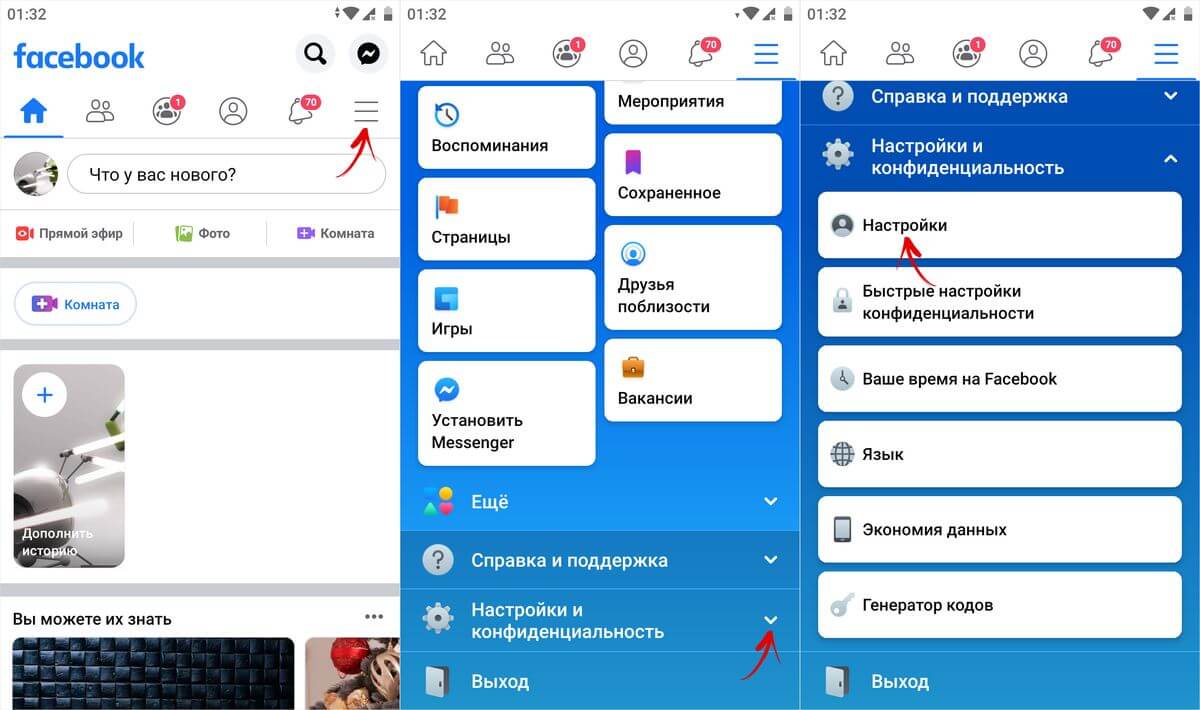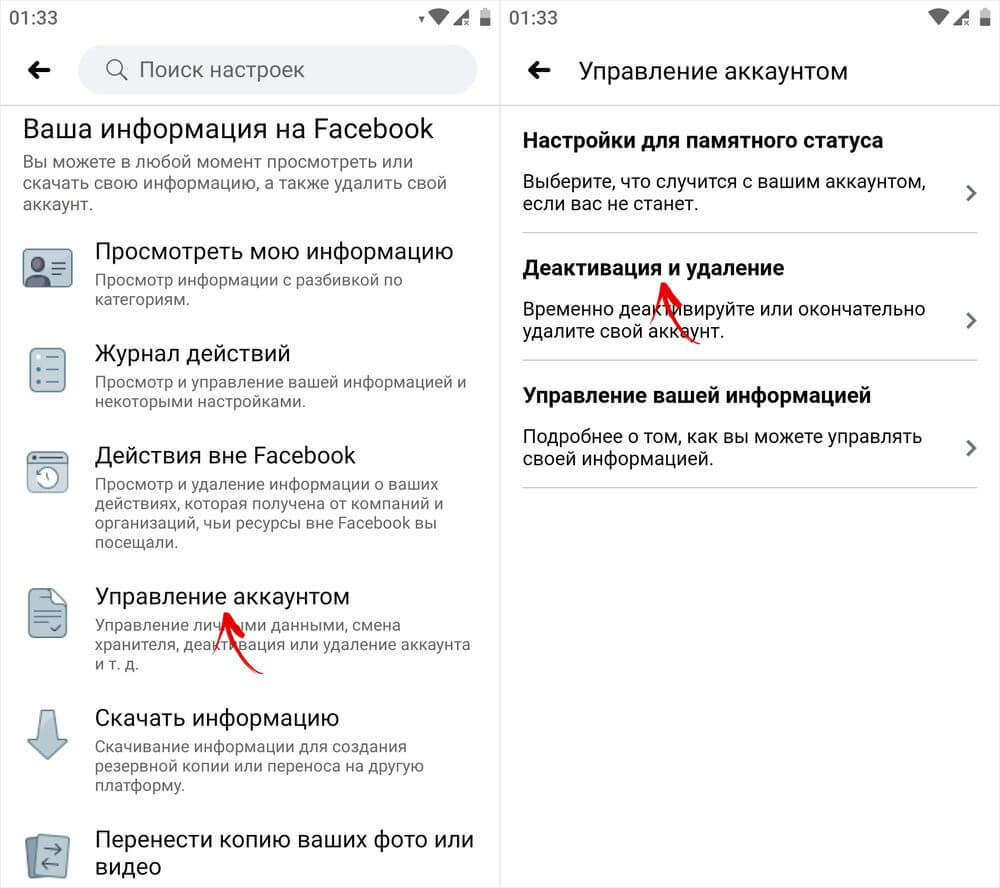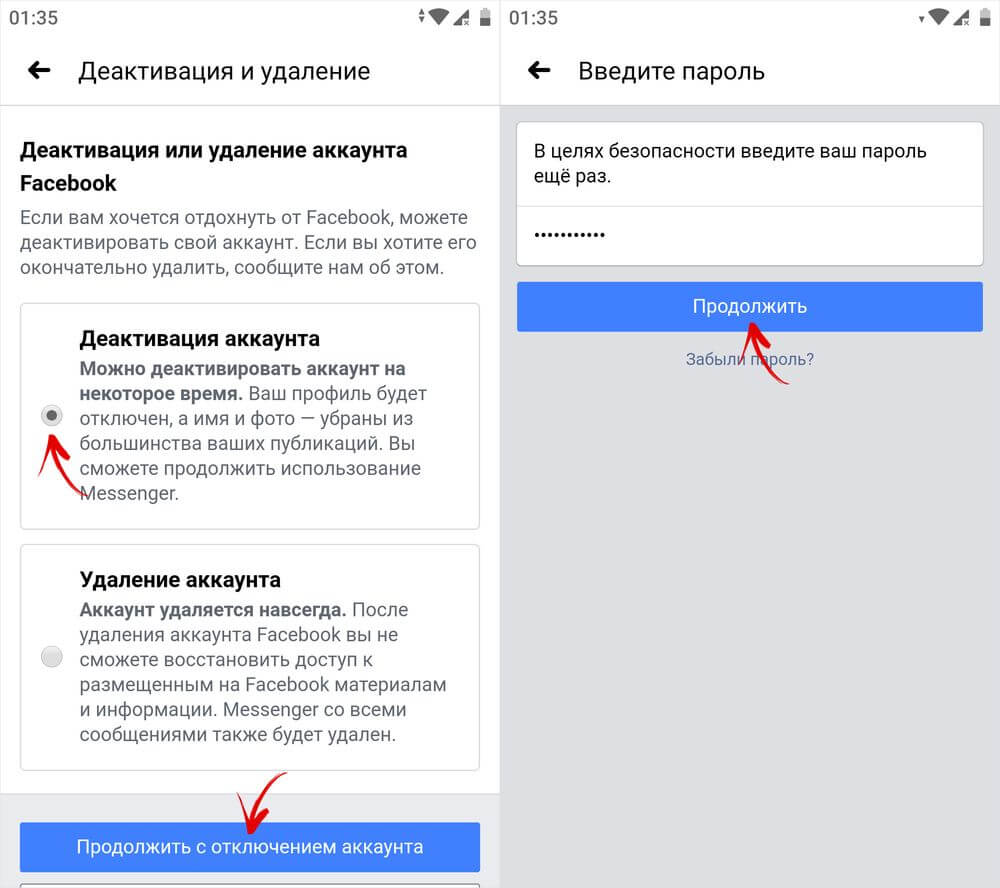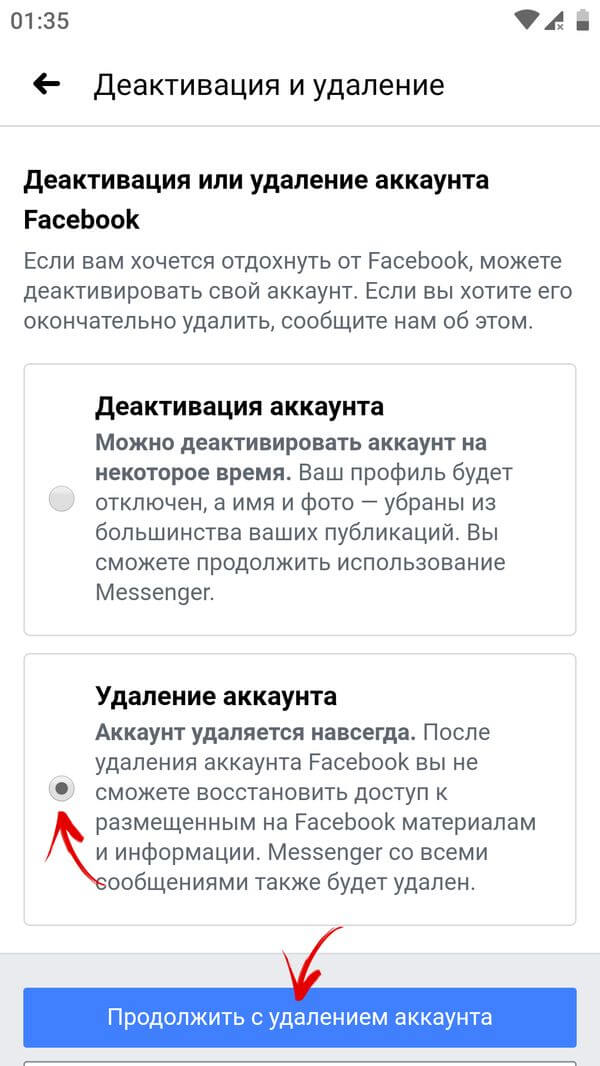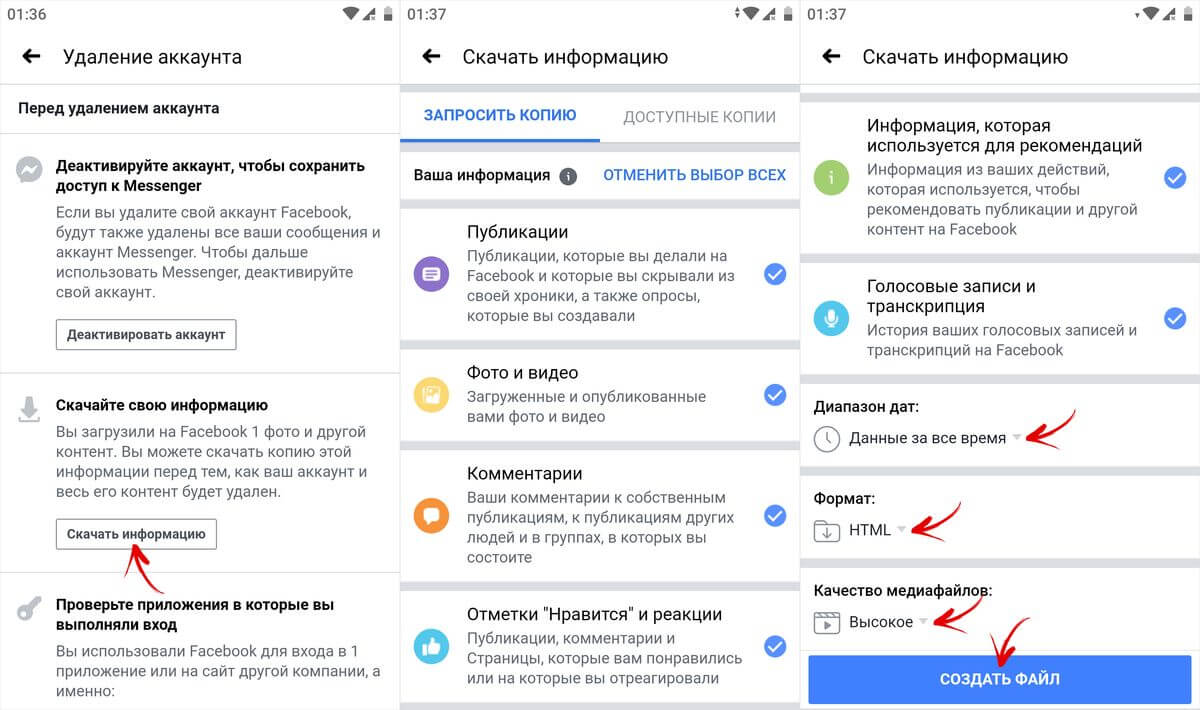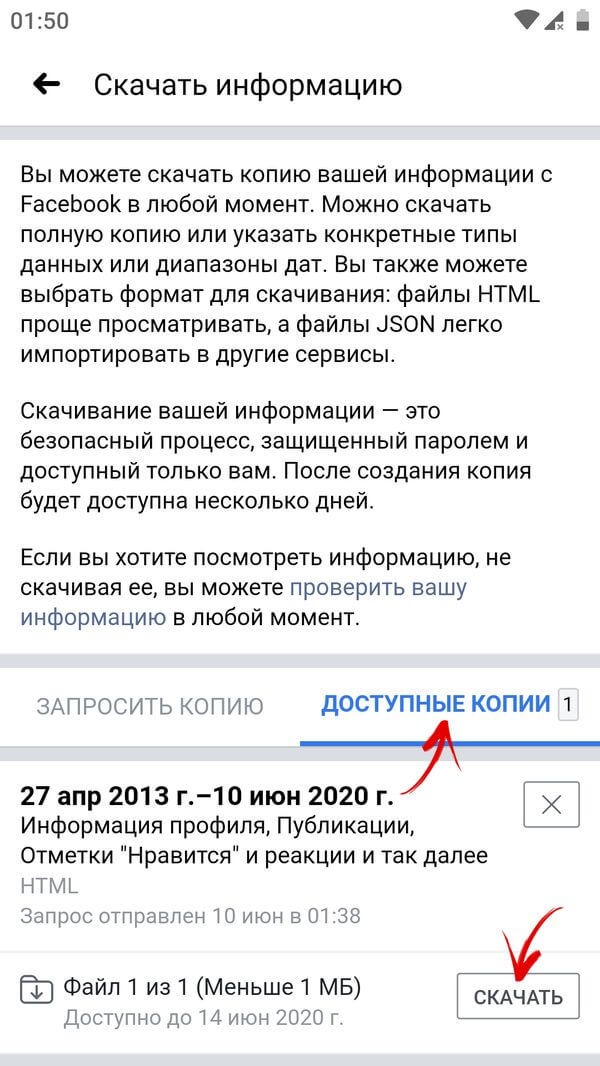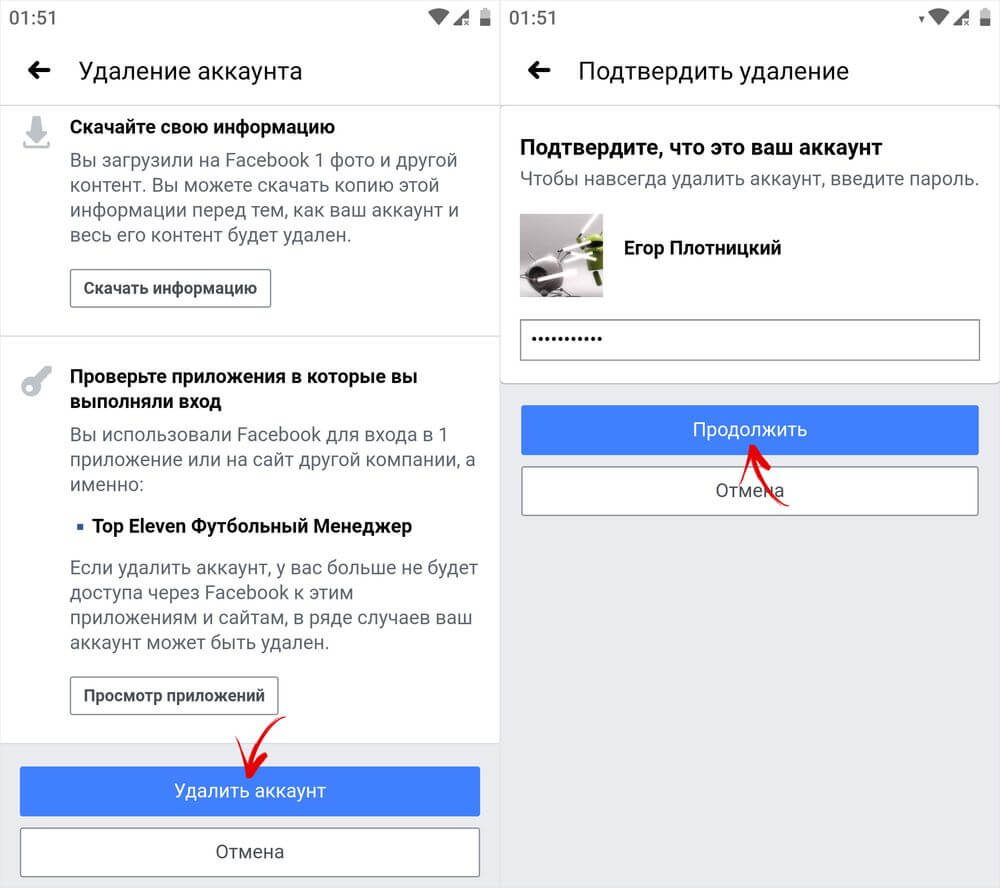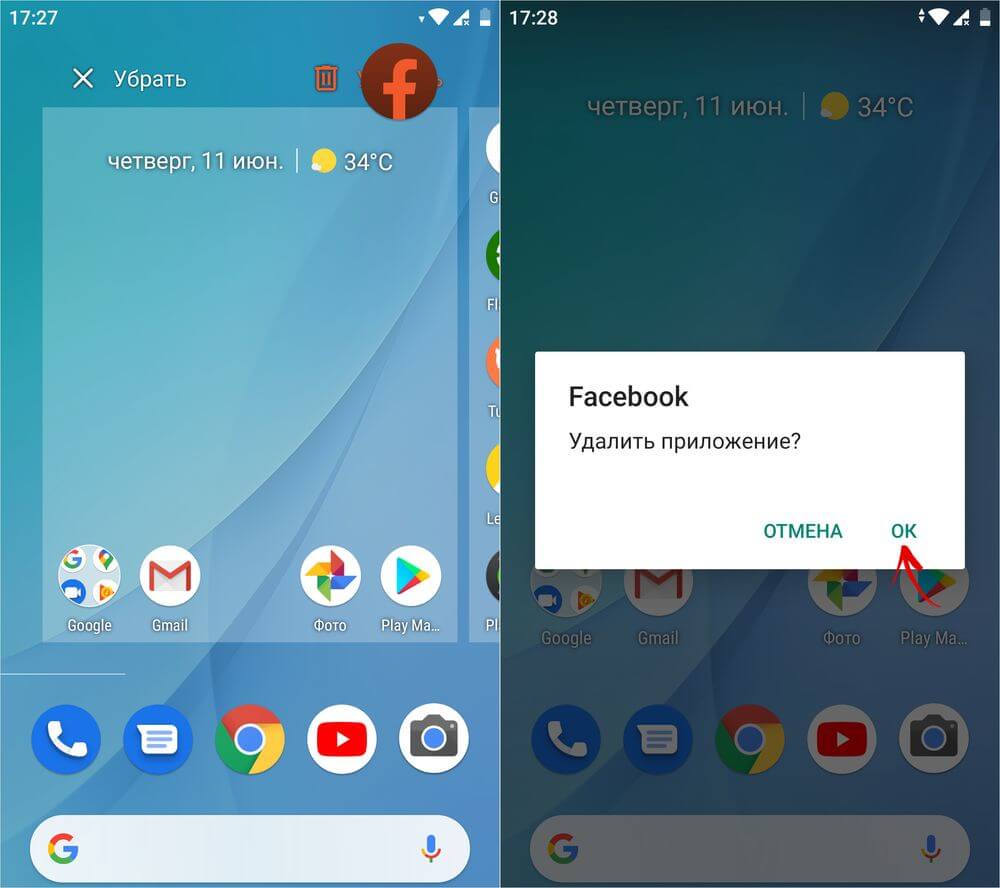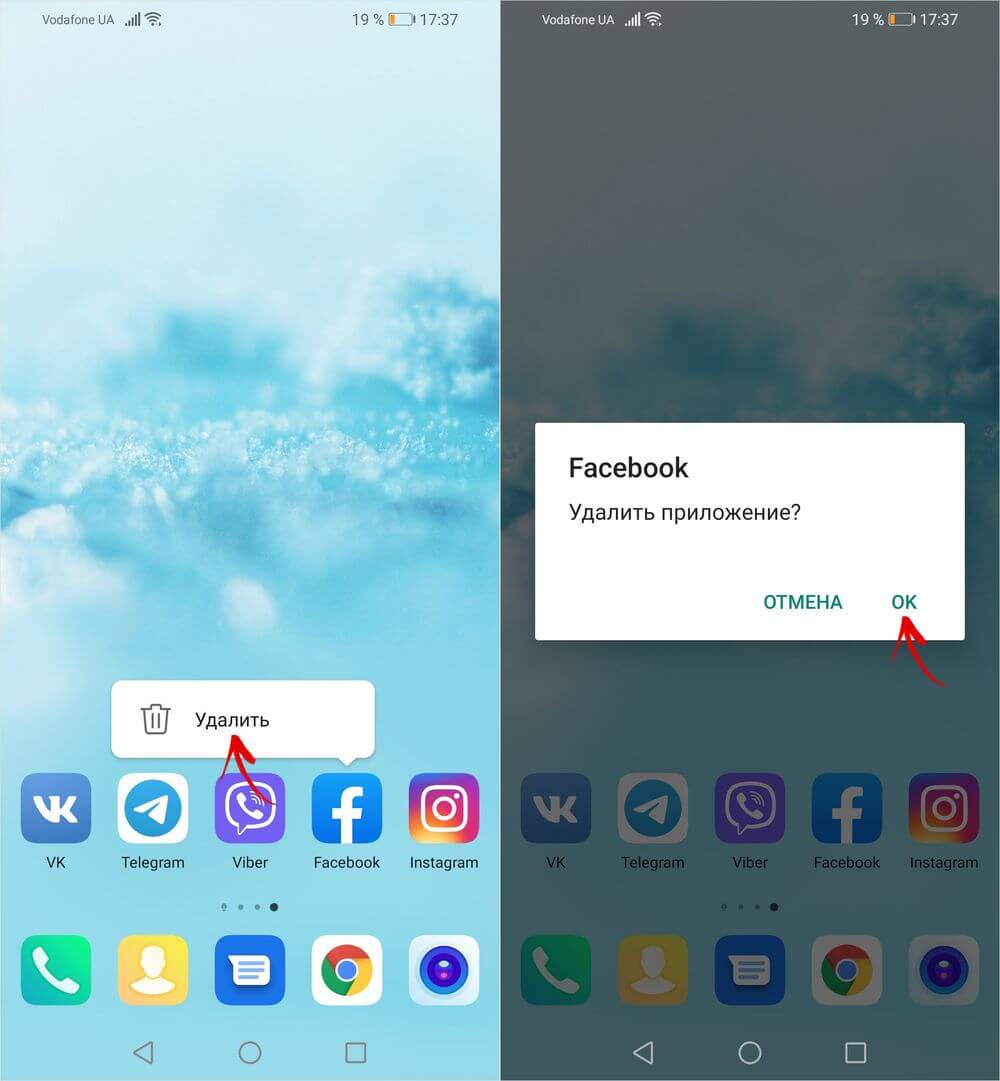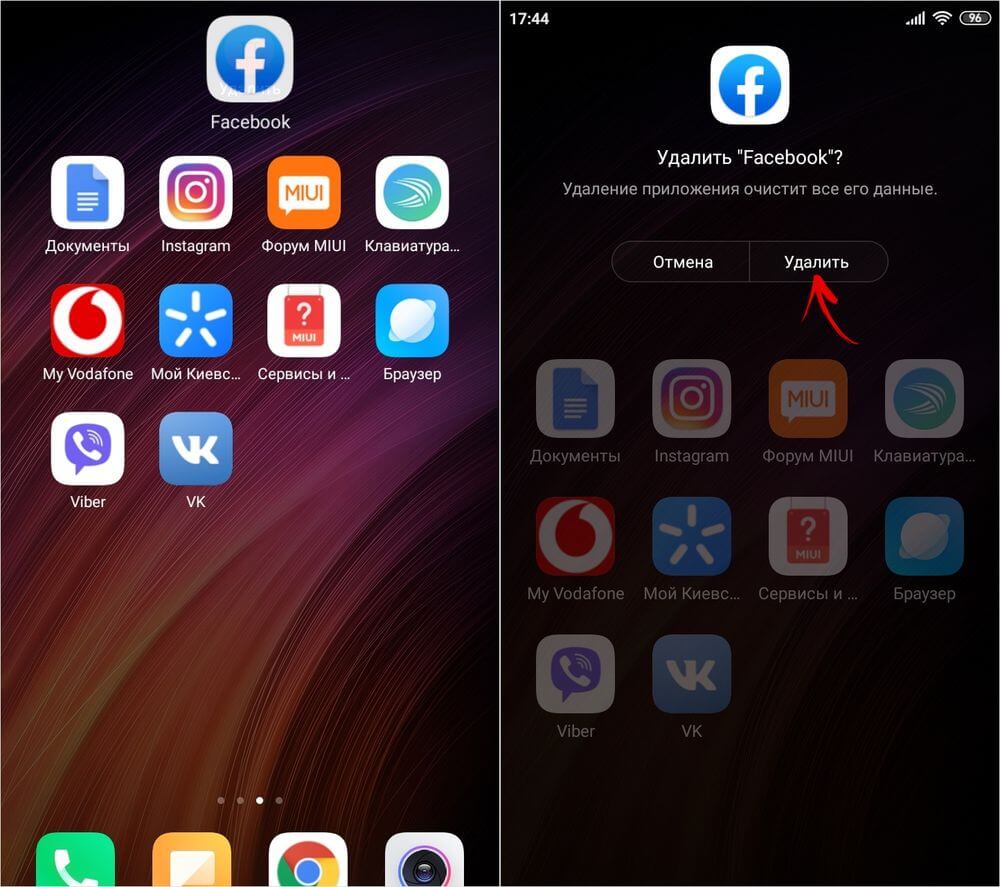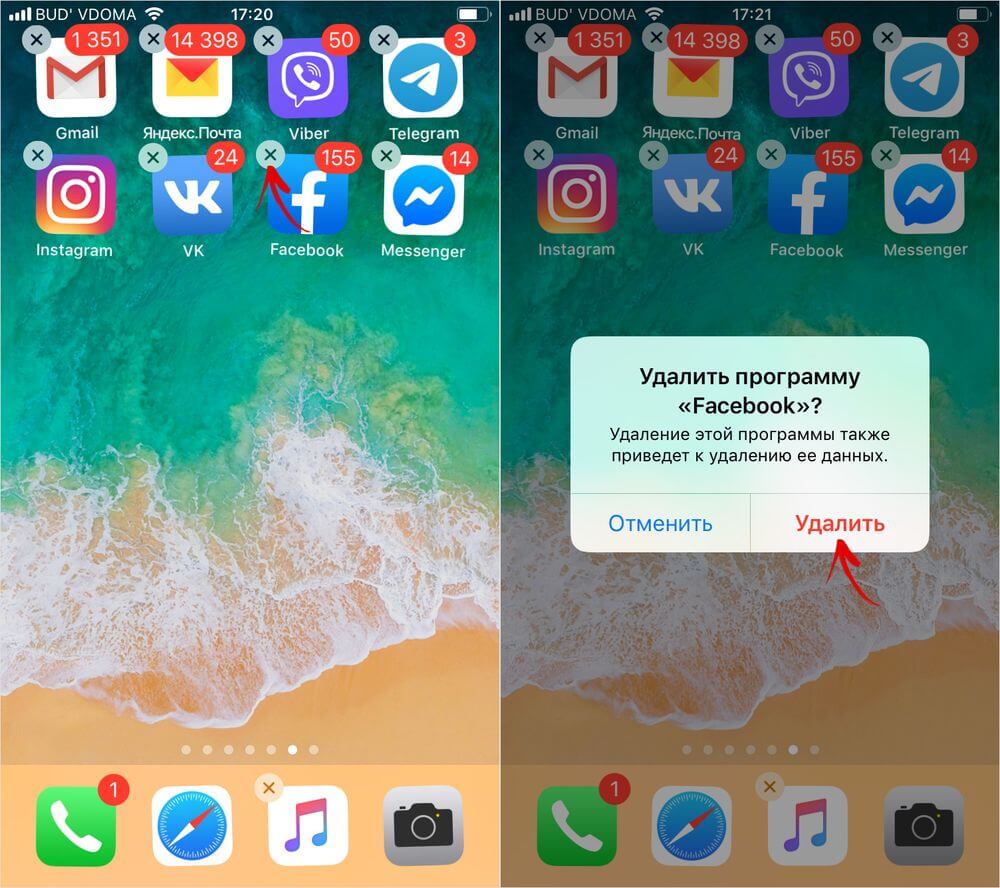Step away from social media by permanently canceling Facebook
Updated on October 14, 2021
What to Know
- Go to Settings & Privacy > Settings > Personal and Account Information > Account Ownership and Control.
- Next, tap Deactivation and deletion > Delete Account > Continue to account deletion. Tap Continue to account deletion again to confirm.
- Finally, tap Delete Account. Note that you should disconnect apps and save your data before deleting your account.
This article explains how to delete your Facebook account on an iPhone as well as what you should do before deleting. It also outlines the key differences between deleting and deactivating.
How to Permanently Delete Your Facebook Account in the iPhone App
Once you’ve disconnected your apps and downloaded any data you want to save, you can then permanently delete your Facebook account using the Facebook app for iPhone. (Scroll down for more information about this.)
-
Start the Facebook app on your iPhone and tap Menu (three lines) in the lower-right corner of the screen.
-
Tap Settings & Privacy, then tap Settings.
-
Under Account, tap Personal and Account Information.
-
Tap Account Ownership and Control.
-
Tap Deactivation and deletion.
-
To permanently delete your Facebook account, select Delete Account, and then select Continue to account deletion.
When you delete your Facebook account, you won’t be able to retrieve its contents or any information shared on Facebook or Messenger. Your Messenger account and all your messages will also be deleted. Consider opting for Deactivate account for a less permanent solution.
-
Facebook presents common issues that may boost your satisfaction with Facebook. If you want to explore ways to enjoy Facebook more, select an issue. If not, tap Continue to account deletion.
-
Facebook offers more information on the ramifications of deleting your account and presents ways to download your information and save posts in your Archive. Explore these options if you like. When you’re ready, tap Delete Account.
How to Permanently Delete Your Facebook Account Using Safari on an iPhone
You don’t have to use the Facebook app on your iPhone to delete your Facebook account. You can also do it from Safari.
-
Open Facebook in Safari and then tap Menu (three lines).
-
Scroll down and tap Settings.
-
Under Account, tap Personal and Account Information.
-
Tap Account Ownership and Control.
-
Tap Deactivation and deletion.
-
Tap Delete Account, and then tap Continue to Account Deletion.
-
Facebook presents common issues that may boost your satisfaction with Facebook. If you want to explore ways to enjoy Facebook more, select an issue. If not, tap Continue to account deletion.
-
Facebook offers more information on the ramifications of deleting your account and presents ways to download your information and save posts in your Archive. Explore these options if you like. When you’re ready, tap Delete Account.
What to Do Before You Delete Your Facebook Account
If you are intent on deleting your Facebook account, there are a couple of things you might want to do before you pull the plug once and for all. Specifically, you might want to save a copy of your personal data, which includes posts and photos. Perhaps more importantly, you should disconnect any other apps, websites, and services that use your Facebook credentials to log in.
Making a copy of your personal data is easy; you’ll see the option to do this as a part of deleting your account.
You can disconnect Facebook from other sites and services using the Facebook mobile app or using Facebook in the Safari browser.
Disconnect Your Apps Using the Facebook App
Before you delete your Facebook account on an iPhone, make sure that any apps you’ve used Facebook to log in to have their usernames and passwords reset.
-
Launch the Facebook app on your iPhone and tap Menu in the lower-right corner.
-
Tap Settings & Privacy, then tap Settings.
-
Scroll down to Permissions and tap Apps and Websites. You’ll see a list of apps and websites you connected to your Facebook account.
-
To remove all your Facebook logins on outside apps and websites, scroll down to Apps, Websites, and Games and tap Turn Off. Facebook warns you of the ramifications of your action. Tap Turn Off to confirm.
To remove a Facebook login for an individual app or website, tap the app, and then tap Remove.
Disconnect Your Apps Using the Safari Browser on the iPhone
If you’ve already deleted the Facebook app from your iPhone, you can still disconnect any Facebook-connected apps using the Safari web browser.
-
Open Facebook in Safari and then tap Menu (three lines).
-
Tap Settings.
-
Under Permissions, tap Apps and Websites.
-
Scroll down to Preferences > Apps, websites, and games, and tap Turn Off. Facebook warns you of the ramifications of your action. Tap Turn Off to confirm.
The Difference Between Deleting and Deactivating Facebook
While it’s not difficult to delete your Facebook account, it’s not your only choice. Facebook gives you the option of deleting or deactivating your account. Here’s the difference:
- Deactivating Facebook: If you want to take a break from Facebook, you can deactivate your Facebook account. All your posts and photos go offline and aren’t available to other people (though messages remain visible). If you reactivate your account, all this information reappears.
- Deleting Facebook: More than simply deleting the app from your phone (which has no effect on your Facebook account, and you can still use Facebook on your computer, in a browser, and elsewhere), deleting your account permanently and irrevocably erases everything about your account, including posts, photos, and messages. Because this is permanent, Facebook waits 30 days in case you change your mind, but after that, you’ll need to create a new account if you want to return to Facebook.
Thanks for letting us know!
Get the Latest Tech News Delivered Every Day
Subscribe
Независимо от причин, из-за которой вы хотите удалить свою страницу на Facebook, я помогу вам либо временно отключить свой профиль или удалить страницу навсегда.
👉 Читайте также: Как удалить аккаунт в Твиттер
Как временно отключить свой профиль Facebook с iPhone или iPad
Если вы не хотите полностью удалять свою страницу Facebook, то можно просто приостановить рабату своего аккаунта, сделать это можно как из браузера, так и через приложение для iPhone и iPad.
- Запустите приложение Facebook на своем iPhone или iPad.
- В нижней полоски навигации нажмите на иконку Далее (три горизонтальных полоски).
- Пролистайте до низа и нажмите на Настройки, а затем Настройки аккаунта.
- Нажмите на Безопасность.
- В нижнем левом углу нажмите Деактивировать.
- Вам будет предложено ввести пароль, тем самым подтвердить отключение своей учетной записи на Facebook.
Вот и все! Если вы передумаете и захотите снова начать пользоваться Facebook, просто авторизуйтесь в любом приложении Facebook или зайдите на него через браузер и ваш профиль будет снова восстановлен в том виде, в котором вы его оставили.
Как навсегда удалить свой аккаунт на Facebook
- Войдите в свой аккаунт Facebook с любого веб-браузера.
- Перейдите на https://www.facebook.com/help/delete_account
- Нажмите на Удалить мой аккаунт.
Вот и все! Ваш аккаунт Facebook будет запланирован на удаление! Перед этим я настоятельно рекомендую скачать архив своих данных с Facebook.
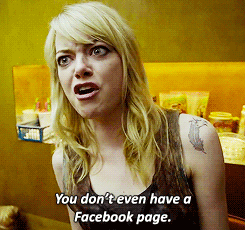
Facebook также дает вам 14 дней, чтобы изменить сове решение, и это хорошая новость для тех, кто удалил свою страницу сгоряча. Войдите в свой аккаунт из любого приложения или браузера в течение 14-дней после удаления и процесс удаления будет автоматически отменен. Имейте в виду, что вам нужно выйти из приложения Facebook на своем iPhone, iPad или другого устройства, связанных с вашей учетной записью.
Любые вопросы по удалению Facebook?
Кто-нибудь уже удалил аккаунт Facebook? Если да, то, что заставило вас сделать это? Является ли причиной риск безопасности не только личной информации, но и своих друзей и родственников. Обязательно напишите мне об этом в комментариях!
Если вы подумывали о том, чтобы сделать перерыв в работе с Facebook, или решили, что пора навсегда покинуть платформу, узнайте, как деактивировать или удалить свою учетную запись Facebook, или настройте параметры конфиденциальности.
Есть несколько вариантов, когда дело доходит до изменения того, как вы используете Facebook. Во-первых, вы можете настроить и ужесточить настройки безопасности и конфиденциальности, если хотите продолжать использовать платформу.
В качестве альтернативы вы можете использовать временный или полупостоянный вариант деактивации вашей учетной записи, который приостанавливает ее действие и позволяет повторно активировать ее в будущем.
Наконец, вы можете навсегда удалить свою учетную запись Facebook. Мы рассмотрим, как выполнить все три ниже, перейдите к тому разделу, который вам нужен, если вы уверены в том, что хотите сделать. Вы можете использовать любой из этих вариантов на iPhone и iPad, а также в Интернете.
Поскольку удаление вашей учетной записи необратимо, вы можете загрузить копию своих данных Facebook. См. справочную страницу Facebook по этому вопросу здесь.
Как навсегда удалить Facebook
Запустите приложение Facebook для iOS и коснитесь значка гамбургера (три линии) в правом нижнем углу. Проведите пальцем вниз и коснитесь «Настройки и конфиденциальность», затем «Настройки». Нажмите «Личные данные и информация об учетной записи». Удаление Следуйте инструкциям, чтобы удалить свою учетную запись. Возможно, вы захотите загрузить копию своей информации с Facebook, для этого найдите ссылку, как показано ниже. Кроме того, имейте в виду, что полное удаление Facebook приведет к удалению Messenger и всех сообщений. После удаления Facebook там это 30-дневный льготный период, чтобы передумать
Вот как выглядит этот процесс:
Что дает деактивация Facebook?
Вот как Facebook описывает деактивацию учетной записи:
Если вы деактивируете свою учетную запись, ваш профиль не будет виден другим людям на Facebook, и люди не смогут найти вас. Некоторая информация, например сообщения, которые вы отправили друзьям, может быть видна другим.
Подробнее об этом читайте на странице справки Facebook. Кроме того, см. больше о разнице между деактивацией и удалением здесь.
Как удалить учетные записи Facebook в Интернете
Посетите https://www.facebook.com/help/delete_account Войдите в систему, используя свои учетные данные, если это необходимо. Нажмите «Удалить мою учетную запись». Следуйте инструкциям, чтобы навсегда удалить свою учетную запись.
Вот еще несколько важных сведений о том, что влечет за собой удаление вашей учетной записи:
Если с момента инициации удаления прошло менее 30 дней, вы можете отменить удаление своей учетной записи. Через 30 дней ваша учетная запись и вся ваша информация будут безвозвратно удалены, и вы не сможете восстановить свою информацию.
С момента начала процесса удаления может пройти до 90 дней, прежде чем все опубликованные вами материалы будут удалены. Пока мы удаляем эту информацию, она недоступна для других пользователей Facebook.
Как изменить настройки конфиденциальности
Откройте приложение Facebook для iOS. Нажмите на значок гамбургера (три линии) в правом нижнем углу. Проведите пальцем вниз и нажмите «Настройки и конфиденциальность» > «Настройки» > «Проверка конфиденциальности». Просмотрите настройки, чтобы настроить их по своему вкусу.
Прочитайте больше руководств по :
Огромное количество людей пользуется социальными сетями. А самой популярной соцсетью в мире является FaceBook. Платформа, созданная Марком Цукенбергом, объединила свыше двух миллиардов людей, которые общаются друг с другом. Но по разным причинам люди желают избавиться от собственной странички, для чего предусмотрены самые разные методы выполнения операции.
Как можно уйти из Фейсбук
Человек, не желающий больше общаться через FaceBook, может уйти с площадки в любой удобный момент. Для этого предусмотрено 2 пути:
- деактивация аккаунта;
- полное удаление страницы.
Варианты имеют ряд отличий, которые необходимо разобрать более подробно. Это поможет определиться, каким способом лучше всего покидать социальную сеть.
Деактивация аккаунта
Идеальный вариант для тех, кто хочет лишь на время выйти из FaceBook. Деактивация учетной записи подразумевает, что пользователь может ее повторно активировать. Пока страница человека остается неактивной, хроника действий скрывается от других лиц, но в то же время друзья могут отмечать владельца на совместных фотографиях. Также не исключаются приглашения на мероприятия.
Срок, после которого повторная активация учетной записи невозможна, не оговаривается в правилах площадки. То есть пользователь может восстановить аккаунт в любой удобный момент, как только появится соответствующая потребность.
Удаление аккаунта
Удаление – намного более серьезная операция. Она предполагает, что владелец страницы больше никогда не сможет ей воспользоваться. Обычно к подобным мерам прибегают люди, которые хотят перейти в другую социальную сеть или желают зарегистрировать новый аккаунт.
Несмотря на то, что удаление подразумевает полное избавление от страницы, пользователю предлагается 14 дней на раздумья, после чего повторная активация станет невозможной.
Как удалить страницу в Фейсбуке
Человек может избавиться от страницы в FaceBook, используя любое доступное для этого устройство. Сюда относятся смартфоны, планшеты и компьютеры. Кроме того, удаление осуществляется как через настройки учетной записи, так и через обращение в справочный центр. Также существует специальный софт, позволяющий выполнить операцию.
Удалить страницу с телефона или планшета
Подавляющее большинство владельцев смартфонов и планшетных компьютеров пользуются Фейсбуком через мобильное приложение. Оно доступно как в Google Play, так и в AppStore. Вне зависимости от операционной системы удаление осуществляется по схожему принципу:
- Откройте приложение.
- Пройдите авторизацию.
- На странице личного профиля нажмите кнопку в виде трех полосок.
- Перейдите в «Быстрые настройки конфиденциальности».
- Выберете пункт «Еще настройки».
- Нажмите кнопку «Управление аккаунтом».
- Следуйте дальнейшим инструкциям по удалению страницы, которые появятся на экране.
В процессе выполнения операции потребуется указать причину, почему пользователь больше не хочет посещать FaceBook. Эта информация нужна только самой площадке, чтобы создать благоприятные условия для посетителей социальной сети.
Удалить профиль с ПК
Особенности удаления страницы FaceBook на компьютере заключаются в том, что для доступа к соцсети люди используют браузер, а не приложение. Интерфейс браузерной версии FB заметно отличается от того, который актуален для смартфонов и планшетов. Поэтому инструкция немного отличается:
- Откройте страницу в браузере.
- Выберете пункт «Безвозвратное удаление».
- Подтвердите выполнение операции.
Аккаунт будет полностью стерт в течение ближайших двух недель. До истечения срока у пользователя останется возможность восстановить учетную запись, включая фотографии и список друзей.
Как удалиться из Фейсбука через справочный центр
Еще один способ удаления подразумевает обращение в справочный центр. Но это не значит, что человеку придется куда-то звонить или писать на электронный адрес службы поддержки. Вся операция выполняется через интерфейс FaceBook. В то же время подобный вариант доступен только владельцам ПК. На мобильных устройствах удалить аккаунт таким образом удастся только в том случае, если будет открыта полноэкранная версия сайта.
Для выполнения операции понадобится:
- Открыть любой браузер.
- Перейти на главную страницу Фейсбук и пройти авторизацию.
- Навести курсор мыши на значок в виде вопросительного знака.
- Кликнуть по надписи «Справочный центр».
- Перейти в раздел «Деактивация или удаление аккаунта».
- Раскрыть пункт «Как мне деактивировать аккаунт?», чтобы ознакомиться с полезной информацией об удалении и возможном восстановлении учетной записи.
- Кликнуть по гиперссылке «Сообщите нам об этом».
- Нажать кнопку «Удалить мой аккаунт».
Таким образом, фактическое обращение в справочный центр не потребуется. Просто указанные действия выполняются через специальный раздел интерфейса главной страницы социальной сети.
Применение специального софта
Тем, кто хочет ограничить доступ к социальной сети, но при этом не желает полностью удалять учетную запись, рекомендуется использовать специальное ПО. Как для смартфона, так и для компьютера разработано множество программ родительского контроля. Среди наиболее популярных можно выделить следующие:
- Google family Link;
- Kid Security;
- Kidslox и другие.
Фактически страница ребенка не будет заблокирована, но он не сможет открыть ее, чтобы общаться с другими пользователями. Для выполнения операции необходимо открыть загруженный софт и выставить ограничение. Это может быть как сайт facebook.com, так и официальное мобильное приложение.
Временная деактивация учетной записи
Как уже говорилось ранее, пользователь имеет возможность не только полностью избавиться от аккаунта в FaceBook, а лишь временно заблокировать страницу, чтобы впоследствии восстановить ее в любой подходящий момент. Операцию можно выполнить следующим образом:
- Откройте Фейсбук.
- Перейдите в «Настройки».
- Выберете «Управление аккаунтом».
- Укажите причину «Это временно. Я еще вернусь».
- Подтвердите свои действия.
Обратите внимание, что при выборе другой причины аккаунт будет удален навсегда.
Для последующего восстановления потребуется лишь открыть свою страницу и нажать соответствующую кнопку. До этого момента учетная запись будет заблокирована, и никто не сможет отправить вас сообщение.
Как удалить бизнес-аккаунт
Наряду с обычными страницами в Фейсбуке существуют бизнес-аккаунты. Они работают не так, как учетные записи отдельных пользователей. Поэтому процесс удаления отличается в заметной степени.
Бизнес-аккаунт можно либо удалить, либо просто скрыть от других людей. Но, какой бы вид действий ни выбрал владелец, сначала рекомендуется создать резервную копию.
Создание резервной копии
Бэкап бизнес-аккаунта позволит восстановить учетную запись в любой момент. При этом сохранятся все записи, которые были сделаны ранее. Для создания копии нужно:
- Открыть Фейсбук.
- Кликнуть по значку страницы.
- Выбрать бизнес-аккаунт.
- Перейти в раздел «Настройки страницы».
- Нажать кнопку «Скачать страницу».
- Отметить параметры, необходимые для сохранения.
- Нажать кнопку «Создать файл».
- Как только подготовится копия, нажать «Скачать».
Теперь ваш бизнес-аккаунт будет в безопасности. Даже после удаления вы сможете его восстановить. А для того, чтобы избавиться от страницы, необходимо обратиться к одному из двух вариантов.
Как удалить бизнес-аккаунт на компьютере
Владельцам ПК для удаления учетной записи необходимо посетить ее настройки, как это было показано в предыдущем пункте материала. Далее останется выполнить пару шагов:
- В разделе «Общие» нажмите кнопку «Удалить страницу».
- Подтвердите действия.
Для бизнес-аккаунтов действуют те же условия, что и для других учетных записей. То есть страница удаляется полностью только через 14 дней.
Как удалить бизнес-аккаунт с телефона
Для владельцев мобильных устройств принцип действия будет немного отличаться из-за разницы в интерфейсе. Чтобы удалить аккаунт, нужно открыть приложение и следовать требованиям инструкции:
- Кликнуть по иконке в виде трех точек.
- Нажать кнопку «Посмотреть свой профиль».
- Открыть настройки.
- Перейти в раздел «Общие».
- Кликнуть по надписи «Удалить страницу».
- Подтвердить выполнение операции.
По аналогии с алгоритмом для компьютера, учетная запись будет полностью удалена через 14 дней. До этого момента у пользователя остается возможность восстановления.
Как скрыть бизнес-страницу в Фейсбуке
Альтернативный вариант для тех, кто хочет оставить учетную запись, но в то же время скрыть ее от посторонних глаз. Действовать нужно по инструкции:
- Откройте настройки аккаунт.
- Перейдите в раздел «Статус страницы».
- Выберете пункт «Страница снята с публикации» и подтвердите изменение настроек.
Теперь никто из людей не сможет увидеть содержание страницы. Владелец аккаунта вправе продолжить редактирование записей или их удаление.
Как удалить приложение навсегда с телефона
Наверняка пользователям мобильных устройств после удаления учетной записи захочется избавиться и от приложения FaceBook. Операция выполняется по схожему принципу, как и для любых других программ. То есть избавиться от приложения можно через Google Play.
Доступны и другие варианты. Например, удаление через рабочий стол (задержите палец на иконке FB, а затем переместите логотип в мусорное ведро). Наконец, можно избавиться от Фейсбука через раздел «Приложения» в настройках телефона.
Если программа удаляется на устройстве ребенка, рекомендуется выставить возрастное ограничение в настройках Google Play, чтобы он не мог заново установить FaceBook.
Как отменить удаление аккаунта
Ранее говорилось о том, что после удаления учетную запись можно восстановить в течение 14 дней. Для этого нужно открыть главную страницу ресурса, нажать кнопку «Забыли аккаунт?» и ввести его данные.
Далее останется лишь следовать подсказкам, которые будут появляться на экране. После ввода пароля учетная запись восстановится.
Количество активных пользователей Facebook превышает два миллиарда человек – это все еще самая популярная социальная сеть в мире, хотя отрыв от Instagram сокращается каждый год. Одной из причин замедления роста Facebook называют отток старых пользователей, которые мигрируют на другие онлайн-платформы. Зачастую эти же люди хотят удалить свои аккаунты, но не знают, как это сделать. Что же, сейчас мы их научим.
Процесс удаления аккаунта Facebook во многом схож с аналогичной процедурой, выполняемой с учетными записями ВКонтакте и Instagram. Шаги по удалению аккаунтов двух последних соцсетей подробно рассмотрены в отдельных инструкциях, опубликованных на сайте: раз, два.
По неизвестной причине разработчики Instagram и ВКонтакте лишили пользователей возможности удалить свои аккаунты с помощью мобильных клиентов соцсетей. Ни в одной из вышеперечисленных программ нет соответствующего пункта или раздела настроек.
Зато такой имеется в официальном приложении Facebook, благодаря чему удалить свою учетную запись можно сразу двумя способами: прибегнув к использованию браузера либо мобильного клиента. Редакцией 4iDroid были изучены оба варианта – ни один из них не должен вызвать трудности у рядового пользователя, поэтому начнем по порядку. Поскольку процедура будет проводиться на смартфоне или планшете, рассмотрим выполнение требуемых действий на примере мобильной версии веб-сайта.
Как вы уже поняли из предыдущего абзаца, можно легко обойтись без приложения Facebook. Для этой цели сгодится любой мобильный браузер: Google Chrome, Mozilla Firefox, Safari, Opera либо другой. Как правило, на Android-устройствах предустановлен браузер Chrome, на iPhone и iPad – Safari. Firefox и Opera бесплатно доступны в Google Play и App Store.
Навигация по статье:
- Деактивация и удаление аккаунта Facebook через мобильную версию сайта
- Отключение и удаление учетной записи Facebook с помощью приложения
- Удаление приложения Facebook
- На чистом Android
- На Samsung
- На Huawei и Honor
- На Xiaomi
- На iPhone
- Восстановление аккаунта Facebook после отключения
Первым делом перейдите по ссылке https://m.facebook.com/ и войдите в свой аккаунт, если до этого вы не были авторизованы. Для этого введите адрес электронной почты и пароль в соответствующие поля, а затем кликните по кнопке «Войти».
Если вы не помните данные для входа, нажмите кнопку «Забыли пароль», после чего откроется страница с пустой формой, которую нужно заполнить, указав привязанный к аккаунту номер телефона. Если при регистрации на Facebook вместо номера использовался e-mail, выберите вариант «Выполнить поиск по электронному адресу или имени». Затем следуйте дальнейшим указаниям.
После входа в учетную запись тапните по кнопке, которая расположена в правом верхнем углу экрана. Потом пролистайте раскрывшееся меню до конца и кликните по пункту «Настройки», чтобы перейти в одноименный раздел.
Затем зайдите в подраздел «Управление аккаунтом» и выберите пункт «Деактивация и удаление».
На следующей странице вам предложат выбрать один из двух доступных вариантов. Первый – это деактивация учетной записи, что подразумевает временную заморозку аккаунта, которую можно в любой момент отменить. Профиль будет отключен, но вы сможете продолжать пользоваться Facebook Messenger.
Второй вариант – это полноценное удаление аккаунта, восстановить доступ к которому больше никогда не удастся. Будет удален не только профиль, но и все размещенные материалы, а также отправленные и полученные сообщения. Несколько раз подумайте, прежде чем запускать процедуру удаления учетной записи. Если решение уже принято, вам стоит знать о возможности резервного копирования данных, которое выполняется стандартными средствами Facebook. Но об этом немного позже.
Отметьте нужный вариант и нажмите кнопку «Продолжить с … аккаунта». Если выбор пал на отключение профиля, останется повторно ввести пароль, тем самым подтвердив деактивацию учетной записи.
Если же была инициирована процедура безвозвратного удаления, вам предложат экспортировать все данные, загруженные и опубликованные вами за время использования Facebook. В их число входят публикации, сообщения, фото и видео, история поиска, список посещенных мест и созданных мероприятий, сохраненные объекты и подборки, опубликованные комментарии, представленные в профиле сведения и другие данные.
Тапните по кнопке «Скачать информацию», после чего выберите конкретные типы данных (по умолчанию отмечены все пункты), чтобы не загружать большой архив, переполненный лишней информацией. Также укажите диапазон дат (все время или определенный промежуток), выберите формат файлов и качество медиафайлов. В конце нажмите «Создать файл».
В зависимости от объема загруженной информации, создание резервной копии займет некоторое время: от нескольких минут до часа. Затем архив с файлами станет доступен для скачивания. Чтобы его загрузить, перейдите на вкладку «Доступные копии» и кликните по кнопке «Скачать». Если потребуется, введите пароль.
Продолжим удаление учетной записи. При помощи жестов или кнопки «Назад» вернитесь к странице «Безвозвратное удаление аккаунта». Пролистайте ее вниз и нажмите «Удалить аккаунт». На следующей странице введите пароль, тем самым подтвердив, что учетная запись принадлежит вам, а затем щелкните по кнопке «Продолжить». После выполнения вышеописанных действий восстановить профиль будет нельзя.
Как отключить либо удалить учетную запись Facebook с помощью приложения
Приложение Facebook выполняет те же функции, что и мобильная версия сайта, а, значит, с его помощью можно удалить свой профиль. Если ранее вы не пользовались мобильным клиентом Facebook, можете скачать его из Google Play (на Android) или из App Store (на iPhone, iPad и iPod touch).
После установки программы запустите ее и авторизуйтесь: введите номер телефона либо e-mail в первом поле и пароль во втором.
Если не помните данные для входа, кликните по кнопке «Забыли пароль?», затем укажите привязанный к аккаунту номер телефона или адрес электронной почты (для ввода e-mail выберите пункт «Выполнить поиск по электронному адресу»), нажмите кнопку «Найти аккаунт» и следуйте инструкциям.
В зависимости от выбранного варианта, шестизначный код, предназначенный для сброса пароля, придет в SMS или в письме на почту. Останется ввести его в приложении, чтобы сбросить старый и установить новый пароль аккаунта.
Если вы уже авторизованы или помните данные для входа, можете пропустить два предыдущих пункта. Кликните по кнопке «Меню», которая расположена в правом верхнем углу экрана, после чего прокрутите страницу вниз, выберите «Настройки и конфиденциальность», а затем «Настройки».
Чтобы приступить к удалению либо блокировке учетной записи Facebook, зайдите в раздел «Управление аккаунтом» и откройте подраздел «Деактивация и удаление». Поскольку приложение дублирует функции мобильной версии веб-сайта, все элементы интерфейса, расположенные в данном подразделе, идентичны соответствующим элементам управления на сайте Facebook.
Вам будут доступны две опции: отключение аккаунта и его полноценное удаление. Выбрав первый вариант, останется повторно ввести пароль, таким образом подтвердив деактивацию учетной записи.
Второй вариант подразумевает удаление профиля, а значит, восстановить его не удастся. Поэтому перед тем, как удалить аккаунт, рекомендуется экспортировать из него пользовательские данные. Можно создать резервную копию, включив в нее все данные, загруженные и опубликованные вами с начала использования Facebook либо скачать определенную информацию, задав желаемый временной промежуток. Для скачивания доступны следующие типы данных: опубликованные фотографии и видеозаписи, размещенные публикации, переписки, список групп, в которых вы состояли и которыми управляли, ваши посты и комментарии в этих группах, сохраненные объекты и подборки, история платежей, сведения из профиля и многое другое.
Чтобы создать резервную копию, кликните по кнопке «Скачать информацию», отметьте нужные категории либо оставьте выбранными все. Затем выберите диапазон дат, формат файлов, качество изображений и видеороликов и нажмите кнопку «Создать файл».
Спустя некоторое время ссылка на сгенерированный бэкап появится во вкладке «Доступные копии». Чтобы загрузить архив, щелкните по кнопке «Скачать». Если потребуется, дополнительно введите пароль.
После загрузки резервной копии вернитесь назад к странице «Безвозвратное удаление аккаунта», пролистайте ее вниз и тапните по кнопке «Удалить аккаунт». На следующей странице введите пароль, таким образом подтвердив серьезность своих намерений. В конце нажмите «Продолжить». Готово – аккаунт удален.
Как удалить приложение Facebook
После удаления страницы приложение Facebook больше не понадобится, а, значит, его тоже можно удалить.
На чистом Android
Перейдите на главный экран либо откройте меню приложений, если такое предусмотрено в лаунчере. Удерживая палец на иконке Facebook, перетащите ее в корзину и подтвердите удаление программы, выбрав «ОК» во всплывающем окне.
На смартфонах Samsung Galaxy под управлением One UI
Приложите палец к иконке приложения Facebook и держите в течение нескольких секунд, пока не раскроется контекстное меню. Среди доступных опций выберите «Удалить», а затем подтвердите выполнение действия, нажав «ОК».
В прошивке One UI, на базе которой работают многие смартфоны Samsung Galaxy, приложение Facebook предустановлено, из-за чего его нельзя удалить стандартными средствами. Зато можно отключить.
На телефонах Huawei и Honor на базе EMUI
Удерживайте палец на иконке Facebook на протяжении нескольких секунд, пока не раскроется меню, состоящее из нескольких пунктов. Кликните по кнопке «Удалить» и дайте согласие на выполнение действия, выбрав «Да» в появившемся окне.
На смартфонах Xiaomi под управлением MIUI
Зажмите иконку Facebook и переместите ее в корзину, после чего подтвердите удаление приложения, выбрав соответствующий вариант.
На iPhone, iPad и iPod touch
Коснитесь любой иконки, которая расположена на экране «Домой» и держите ее до тех пор, пока все значки не начнут покачиваться. Щелкните по крестику в левом верхнем углу иконки Facebook, а затем выберите «Удалить» в диалоговом окне. В конце нажмите кнопку Home либо кликните по пункту «Готово», если ваша модель iPhone или iPad лишена сканера Touch ID.
Как восстановить аккаунт после деактивации
Достаточно авторизоваться на сайте или в приложении Facebook, используя свои старые данные: адрес электронной почты и пароль. Вместо e-mail может быть использован номер телефона.
Главная / Инструкции / Как удалить аккаунт Facebook с телефона на Android или iPhone